В Port Royal появился бенчмарк для технологии NVIDIA DLSS, обеспечивающей повышение производительности и улучшение качества изображения
Уже более 20 лет тесты 3DMark позволяют оценивать производительность ПК, и в прошлом месяце вышел новый бенчмарк. Новый бенчмарк Port Royal демонстрирует пользователям среду с отражениями и тенями, созданными с трассировкой лучей. Тест позволяет протестировать видеокарты GeForce RTX и ядра RT, которые лежат в основе технологии трассировки лучей.
Теперь в Port Royal появился бенчмарк технологии DLSS, что позволяет пользователям GeForce RTX оценить преимущества производительности и качества изображения этой революционной технологии.
При тестировании технология DLSS в Port Royal демонстрирует рост производительность до 50 % и увеличение фреймрейта на всех видеокартах GeForce RTX:
Более того, в Port Royal технология DLSS также улучшает качество изображения благодаря возможностям алгоритмов глубокого обучения. Повышается сглаживание и резкость изображения, а также значительно улучшается отражение элементов сквозь прозрачные поверхности. Вы можете увидеть интерактивное сравнение, нажав на картинки ниже, или посмотреть более подробное сравнение в видео.
Повышается сглаживание и резкость изображения, а также значительно улучшается отражение элементов сквозь прозрачные поверхности. Вы можете увидеть интерактивное сравнение, нажав на картинки ниже, или посмотреть более подробное сравнение в видео.
На первой интерактивной картинке DLSS демонстрирует значительное улучшение резкости и прозрачности изображения.
Пол, стены, персонажи и остальные элементы становятся более четкими и резкими с технологией DLSS
Технология DLSS обеспечивает улучшение качества изображения и рост производительности, что позволяет делать подобные сцены более реалистичными
Благодаря DLSS отражение космического корабля с трассировкой лучей в Port Royal выглядит более детализированным
С активной технологией DLSS появляется большое количество отражающих элементов, а также улучшается отражение предметов в окнах
Вы можете оценить технологию DLSS в Port Royal самостоятельно, если у вас есть:
- Тест 3DMark (и обновление 3DMark Port Royal, если вы приобретали 3DMark до 8 января 2019 года)
- ОС Windows 10 от октября 2018 года (версия 1809 или выше)
- Видеокарта GeForce RTX или ноутбук с видеокартой GeForce RTX
- Новый драйвер Game Ready с поддержкой Port Royal
Установите вышеперечисленное ПО, запустите тест 3DMark и в меню бенчмарков выберите «Тест технологии NVIDIA DLSS».
Выберите желаемое разрешение рендеринга, нажмите на большую кнопку «Запустить», и тест Port Royal продемонстрирует игру с технологией DLSS и без нее. В конце теста вы увидите, насколько производительность выше с DLSS, получите остальные результаты и сможете загрузить их, чтобы сравнить возможности своей системы с системами других геймеров.
В 2019 году технология DLSS и ее преимущества появятся в BattlefieldTM V, Metro Exodus, Shadow of Tomb Raider и AnthemTM, а также во многих других играх. Следите за новостями на сайте Geforce.com.
Как можно проверить память видеокарты Nvidia | ServLesson
Рассмотрим, как можно проверить оперативную память видеокарты на примере Palit 1060 с объемом памяти 6 Гб, которая не выводит изображение на экран монитора, а при подключении в качестве дополнительной в диспетчере устройств определяется с ошибкой 43. по итогам автоматического теста можем видеть, что генерировался файл
по итогам автоматического теста можем видеть, что генерировался файл
Ранее я писал статью с рядом вариантов возможного решения данной ошибки, но в итоге попытки остались тщетными и проблему так и не удалось решить.
Для проверки памяти карты следует создать загрузочную флешку с модульно-диагностическим программным обеспечением от Nvidia сокращенно (MODS), имеющим автоматизированную систему тестирования памяти (MATS).
С помощью Rufus следует записать образа программы (MODS) на флешку. В корне носителя информации, в папке mods я хочу обратить внимание на файл runmats, который при необходимости можно подредактировать.
Открыв его с помощью блокнота или какого-либо другого текстового редактора, можно видеть данную строчку, которая позволяет запускать тестирование памяти видеокарты сразу после загрузки дистрибутива с флешки, что очень удобно, когда видеокарта не выводит изображение. При этом результаты проверки сохраняются в текстовый файл report. txt в текущем каталоге. В целом подготовив флешку с необходимым программным обеспечением, следует перейти в настройки UEFI-BIOS для того, чтобы выставить приоритет загрузки с носителя информации и указать источник вывода изображения.
txt в текущем каталоге. В целом подготовив флешку с необходимым программным обеспечением, следует перейти в настройки UEFI-BIOS для того, чтобы выставить приоритет загрузки с носителя информации и указать источник вывода изображения.
В моем случаем нажатием клавиши F7 перехожу в расширенный режим, где во вкладке «Дополнительно» в разделе «Конфигурация System Agent», перейдя в «Параметры графики», из выпадающего меню строки «Основной дисплей» выбираю «Auto».
Также можно указать «PCIE». Затем, переместившись в пункт «BOOT», следует выставить первым запуск с флешки. В завершении нажатием клавиши F10 сохраняем сделанные изменения. В результате компьютер перезагружается. После того, как изменения вступят в силу, нужно выключить компьютер и подключить HDMI-кабель от монитора к видеокарте, которая в моем случае не выводит изображение. Запустив обратно системник, следует подождать 1-2 минуты, когда выполнится запуск с флешки и пройдет тест памяти. Дополнительно я решил выполнить проверку вручную, но при этом вслепую вводя команды.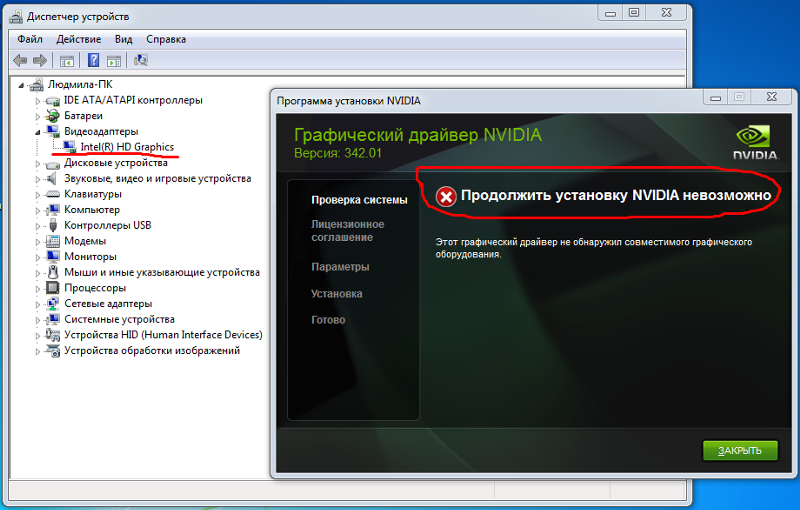 Первая из команд cd 367.38.1, осуществляющая переход в каталог 367.38.1. Затем ввожу ./mats –e 30 > 30mb.txt, таким образом, запускаю проверку памяти 30 Мб с последующей записью информации о проведенном тесте в текстовый файл 30mb.txt. Опять-таки следует подождать пару минут, пока не отработает тест. Соответственно, чем больше будет указано значение памяти, тем дольше будет работать команда. Также память можно протестировать, используя команду ./mats –c [количество процентов], где указывается значение в процентах, но в этом случае мне не удалось записать результат работы скрипта в текстовый файл для его последующего просмотра. Выполнив проверку памяти в операционной системе, зайдя на флешке в папку mods по итогам автоматического теста можем видеть, что сгенерировался файл report.txt.
Первая из команд cd 367.38.1, осуществляющая переход в каталог 367.38.1. Затем ввожу ./mats –e 30 > 30mb.txt, таким образом, запускаю проверку памяти 30 Мб с последующей записью информации о проведенном тесте в текстовый файл 30mb.txt. Опять-таки следует подождать пару минут, пока не отработает тест. Соответственно, чем больше будет указано значение памяти, тем дольше будет работать команда. Также память можно протестировать, используя команду ./mats –c [количество процентов], где указывается значение в процентах, но в этом случае мне не удалось записать результат работы скрипта в текстовый файл для его последующего просмотра. Выполнив проверку памяти в операционной системе, зайдя на флешке в папку mods по итогам автоматического теста можем видеть, что сгенерировался файл report.txt.
Полученные результаты показывают, что три банки памяти неисправные. Теперь посмотрим результаты, полученные вследствие запуска программы в ручном режиме.
В отличие от теста, проведенного в автоматическом режиме, здесь неисправно только две банки.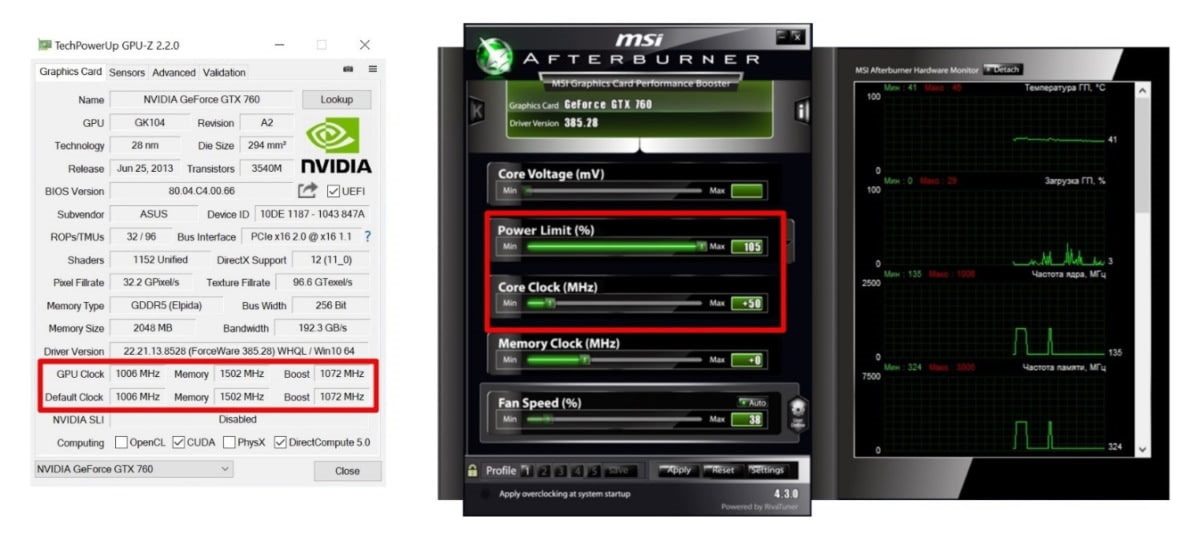 Дополнительно я провел еще один тест, который также запустил в ручном режиме, но указал больший объем памяти, а именно 100 Мб.
Дополнительно я провел еще один тест, который также запустил в ручном режиме, но указал больший объем памяти, а именно 100 Мб.
Тест также показал, что неисправны только два чипа памяти. Исходя из этого я решил провести тест на заведомо исправной видеокарте 1060 объемом на 6 Гб от производителя MSI.
По окончании автоматического теста с помощью команды ls в текущем каталоге можно видеть текстовый файл report.txt.
Откроем его, введя команду nаno report.txt. Здесь можно видеть неисправность одной и той же банки памяти как на предыдущей карточке с тем же количеством ошибок.
Выйдя из редактора сочетанием клавиш Ctrl+X, перейдя в каталог 367.38.1. Запускаю в ручном режиме команду ./mats –e 30 > test.txt. По итогам теста результат показывает, что все банки целы.
Исходя из этого я полагаю, что в моем случае при автоматическом запуске mats происходит какой-то выброс на банке, расположенной на низкочастотном канале B. Возможно, у вас такого не будет.
После проверки остается определить, где располагаются неисправные банки памяти на самой видюшке. В данном случае на карте Palit имеется три канала памяти A, B и С, имеющие по 2 чипа памяти. Их определение начинается слева направо и снизу вверх.
Согласно имеющейся таблицы результатов теста соответствующие обозначения буду располагаться текущим образом.
В итоге данные чипы на карте являются неисправными.
Помимо представленного варианта проверки памяти видеокарты можно воспользоваться и программами, которые работают в среде операционной системы Windows. Но в этом случае нужно, чтобы карта выводила изображение. Здесь можем видеть одну из таких программ, которая чем-то напоминает работу в командной строке.
Наиболее распространенной для проверки памяти видеокарты является программа Msi kombustor. Также провести тест памяти карты, можно используя майнер добывающий Ethereum (т.к. он преимущественно нагружает видео-память).
Безусловно, использование программ для проверки под Windows является более простым вариантом, но, на мой взгляд, он может быть не так эффективен, как использование программного обеспечения MODS для карт NVIDIA.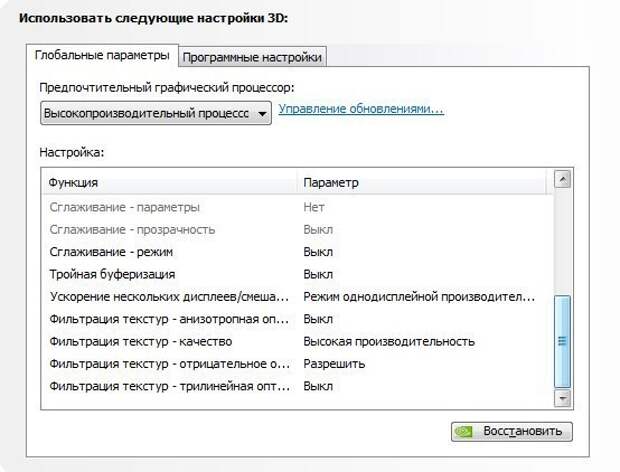 Ссылку на mods и программы работающие в Windows можно найти в описании под видео на YouTube.
Ссылку на mods и программы работающие в Windows можно найти в описании под видео на YouTube.
Подробнее — в данном видео:
Фото- и видеоматериалы взяты с канала ServLesson на YouTube.
Как отличить настоящие GTX от поддельных c Aliexpress и eBay?
Хотя первые случаи продажи поддельных видеокарт происходили и ранее, но в последнее время мы имеем дело с настоящим валом подделок. Чаще всего подделывают GTX 1060, но есть сообщения также о фейковых GTX 1050 и GTX 1050Ti. На данный момент купить такую видеокарту несложно, а подделку легко распознать: обычно она стоит намного дешевле, чем рекомендуется для данных графических процессоров.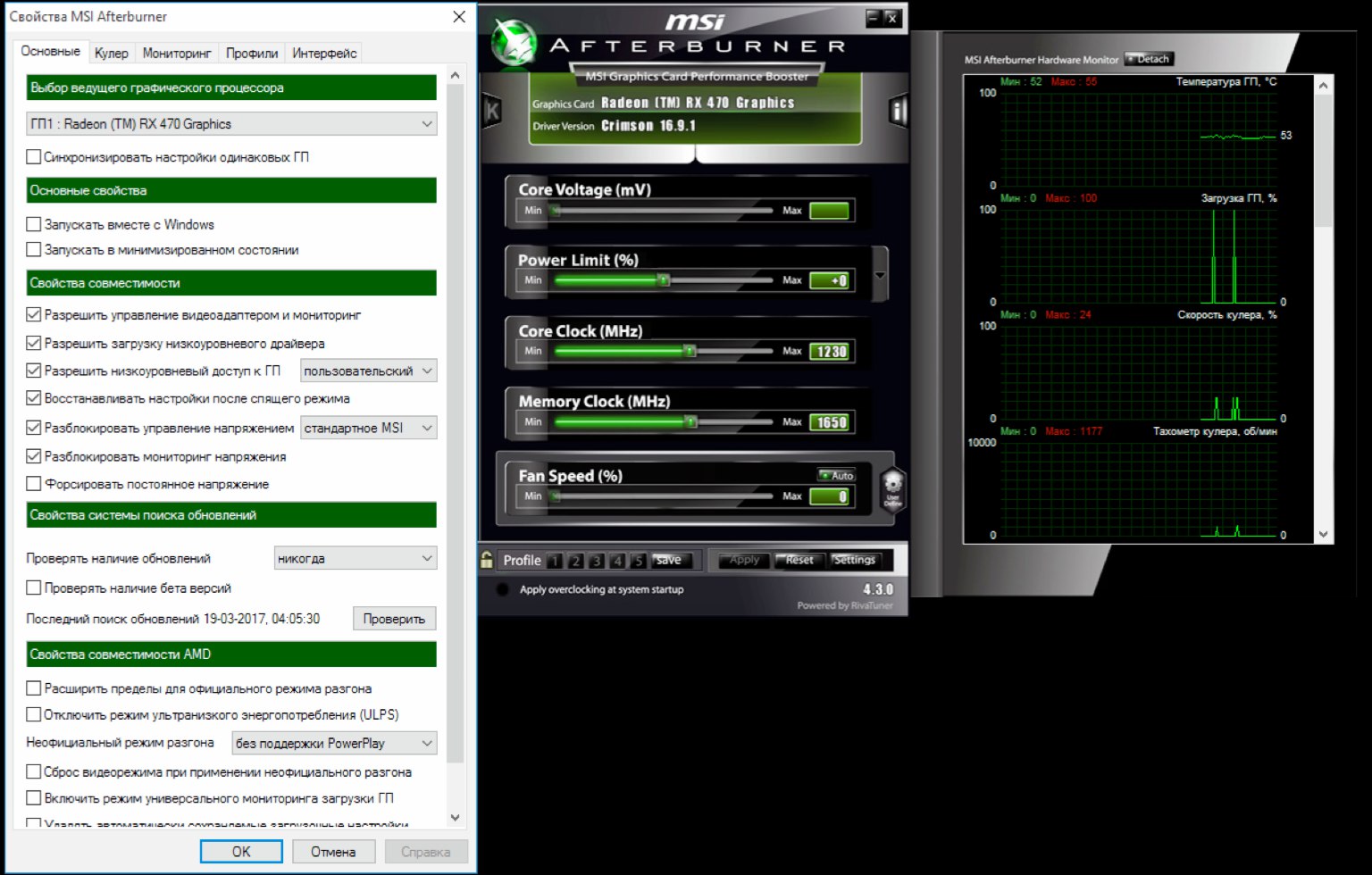 Эти карты были проданы как GTX 1060. Конечно, они были поддельными
Эти карты были проданы как GTX 1060. Конечно, они были поддельнымиОднако узнать об обмане по внешнему виду не так просто. Карты определяются, например, как GTX 1060 6GB, потому что мошенники изменяют идентификатор GPU вместе со всем V-BIOS. Поддельные версии графических карт Nvidia в настоящее время предлагаются на eBay по довольно низким ценам (что само по себе должно быть предупреждением, что что-то не так). Очевидно, что источником фейковых карт является Китай.
Признаки фальсификации видны сразу же, как только открывается коробка: поддельные карты имеют выход VGA (D-Sub), в то время как в официальной спецификации GTX 1060 аналогового разъема больше нет. Этот факт должен сразу подсказать, что наклейка на карте врет. На самом деле, под лживой наклейкой находится видеокарта GTS 450. Мошенники модифицировали прошивку, чтобы присвоить ей имя GTX 1060.
Есть еще один момент: в старых картах используется устаревшая версия BIOS — 70.26.33.00, которая очень устарела.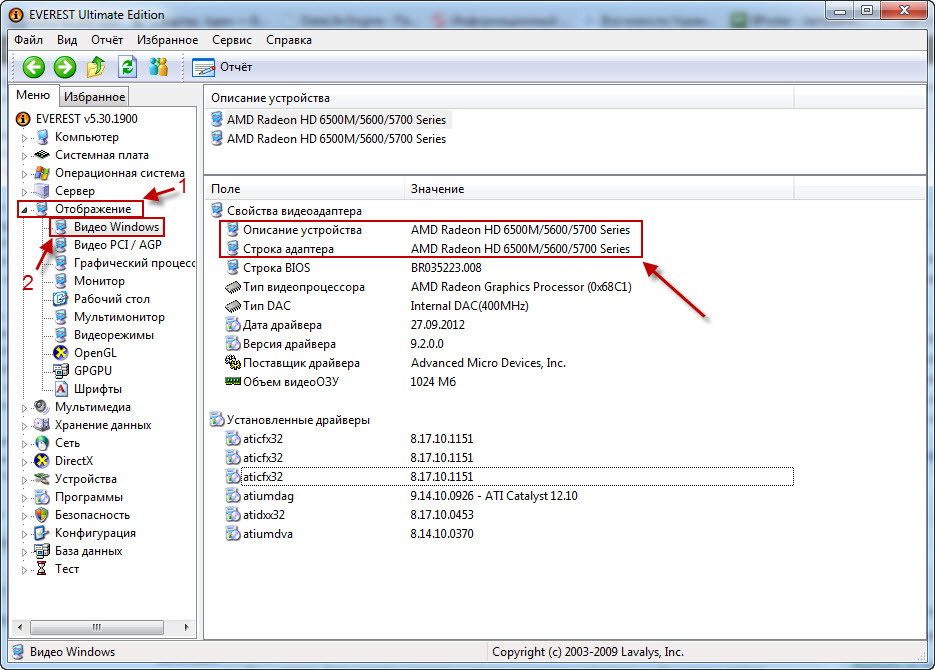 Другой намек: у ‘этого графического процессора всего 192 блока затенения. Производительность карт неутешительна, что не должно удивлять. Кстати, недавно был обновлен диагностический инструмент GPU-Z, который создан именно для того,чтобы своевременно обнаруживать поддельные видеокарты.
Другой намек: у ‘этого графического процессора всего 192 блока затенения. Производительность карт неутешительна, что не должно удивлять. Кстати, недавно был обновлен диагностический инструмент GPU-Z, который создан именно для того,чтобы своевременно обнаруживать поддельные видеокарты.
Читайте также:
Фото:TechPowerUp, Guru3D
комфортный игровой процесс с лучами?, Страница 1. GECID.
 com
comОтобразить одной страницейСтраница 1Страница 2
В 2018 году NVIDIA начала революцию в мире компьютерных игр с активного продвижения рейтрейсинга. Она первой реализовала в линейке RTX 20 специальные ядра, отвечающие исключительно за трассировку лучей. И она же активно сотрудничала с разработчиками игр для интеграции рейтрейсинга в новые проекты.
Несмотря на скептицизм некоторых аналитиков, трассировка лучей потихоньку становится стандартом, ведь следующие поколения игровых консолей и конкурентных видеокарт от AMD и Intel также будут ее поддерживать на аппаратном уровне. Вам же не обязательно ждать еще полгода или более, чтобы оценить все ее преимущества, и не нужно тратиться на топовую видеокарту. Комфортно окунуться в мир рейтрейсинга можно и с RTX 2060 SUPER! Хотя, это надо проверить…
В начале 2019 года самый доступный вход в мир рейтрейсинга обеспечивала видеокарта RTX 2060 с рекомендованным ценником $349. Чуть позже в ценовой категории $200-300 появились модели GTX 1660 Ti и GTX 1660.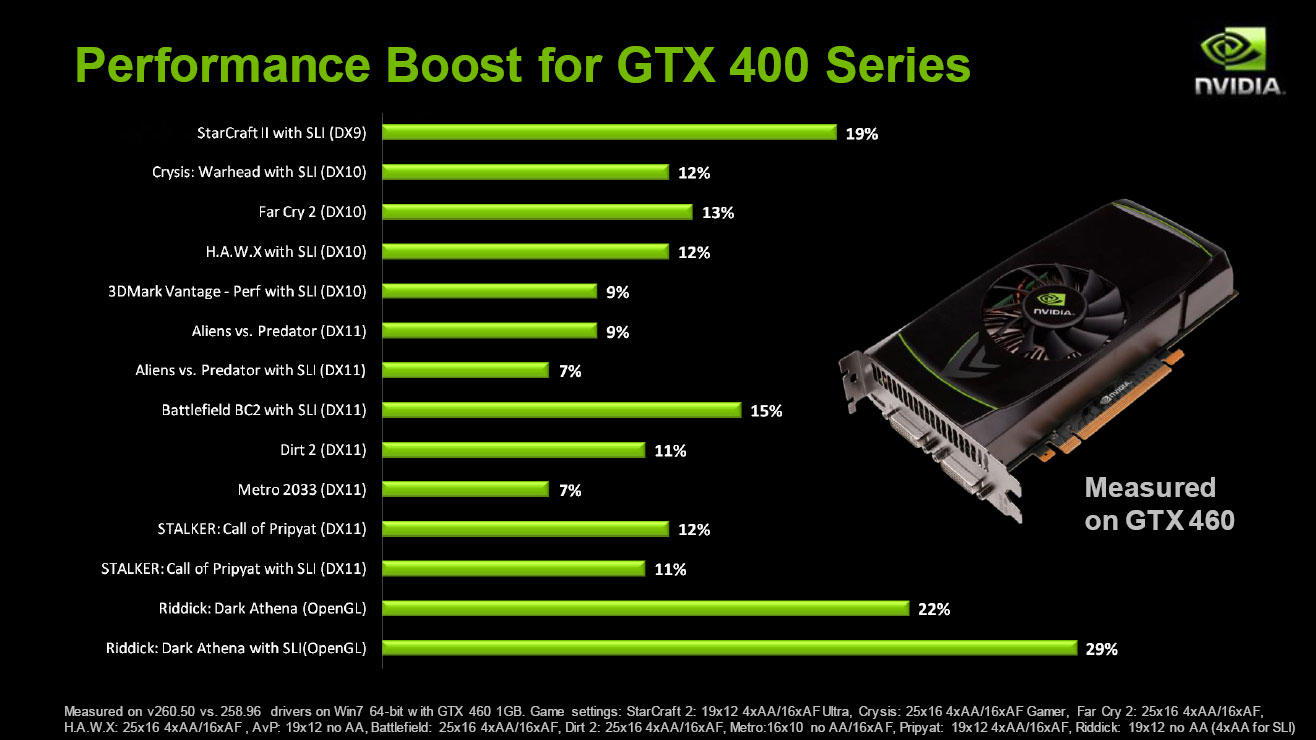
Они также позволяют запускать игры с трассировкой лучей, вот только специальных ядер RT у них нет, и вся дополнительная нагрузка ложится на CUDA-ядра. Поэтому оценить красоту картинки можно, но для комфортного геймплея придется снижать настройки качества. А значит пропадает и вся магия рейтрейсинга.
Летом текущего года вышла RTX 2060 SUPER. Если вам хочется уже сегодня проходить игры с рейтрейсингом в Full HD, то именно она является первым кандидатом на покупку! Почему не обычная RTX 2060, которая на $50 дешевле? Все дело в уровне производительности.
У RTX 2060 SUPER не только больше CUDA-ядер, текстурных и растровых блоков, но и больше ядер RT и Tensor. К тому же увеличился объем видеопамяти и ее пропускная способность. В теории это позволит вам выбирать более высокие пресеты графики и параллельно активировать более высокое качество рейтрейсинга. И все это при комфортном видеоряде и отзывчивом управлении.
Вот именно эту теорию мы и решили проверить на примере обычного геймплейного теста. Без сравнения с RTX 2060 в бенчмарках, но с живыми впечатлениями от реального прохождения игр с разными настройками рейтрейсинга. Если же вас интересует в целом разница в уровне их производительности, то гляньте наш предыдущий материал.
Без сравнения с RTX 2060 в бенчмарках, но с живыми впечатлениями от реального прохождения игр с разными настройками рейтрейсинга. Если же вас интересует в целом разница в уровне их производительности, то гляньте наш предыдущий материал.
Поможет нам в этом топовая в своей серии видеокарта MSI GeForce RTX 2060 Super Gaming X. Она сразу же привлекает внимание внешним видом с красочной RGB-подсветкой Mystic Light. Кроме того, видеокарта получила улучшенную печатную плату и заводской разгон динамической частоты GPU с 1650 до 1695 МГц.
Но главным ее достоинством является система охлаждения Twin Frozr 7. Она включает в себя медное основание, четыре никелированные медные тепловые трубки, основной двухсекционный радиатор с волнистой формой ребер и дополнительный низкопрофильный для чипов памяти и подсистемы питания. Активная составляющая представлена двумя осевыми вентиляторами с дизайном Torx 3.0.
|
Модель |
MSI GeForce RTX 2060 SUPER GAMING X |
|
GPU |
NVIDIA TU106-410 |
|
Микроархитектура |
NVIDIA Turing |
|
Техпроцесс, нм |
12 |
|
Количество CUDA-ядер |
2176 |
|
Количество текстурных блоков |
136 |
|
Количество растровых блоков |
64 |
|
Количество тензорных ядер |
272 |
|
Количество ядер RT |
34 |
|
Базовая / динамическая частота GPU, МГц |
1470 / 1695 |
Эффективная частота памяти, МГц |
14000 |
|
Объем памяти, ГБ |
8 |
|
Тип памяти |
GDDR6 |
|
Ширина шины памяти, бит |
256 |
|
Пропускная способность памяти, ГБ/с |
448 |
|
Тип шины |
PCI Express 3. |
|
Интерфейсы вывода изображения |
1 x HDMI 2.0b |
|
Дополнительный разъем питания PCIe |
1 х 8-контактный |
|
Размеры, мм |
248 х 128 х 52 |
В простое температура GPU составляет 35°С, а кулер переходит в пассивный режим работы благодаря технологии ZeroFrozr.
Подаем нагрузку и видим, что вентиляторы бездействуют, пока температура GPU не поднимается до 62°С. Затем они начинают вращаться с разной скоростью – 32% и 46% от максимальной. Шум остается в комфортных пределах.
При длительной максимальной нагрузке температура GPU не поднимается выше 65°С при критическом показателе 89°С. Вентиляторы вращаются на скорости 40 – 51% от максимальной. Они не побеспокоят ваш акустический комфорт.
В играх температура GPU поднималась до отметки 67°С, а в мониторинг мы вывели частоту вращения самой быстрой вертушки.
Для тестирования использовался следующий стенд:
Геймплеи записаны внешней системой с AVerMedia Live Gamer 4K, то есть без потери производительности.
Тестовую сессию начнем с исследования влияния настроек рейтрейсинга на комфорт геймплея.
В демке Quake II RTX реализовано множество улучшений с помощью рейтрейсинга, но в настройках мы решили поиграться с глобальным освещением. При низком его качестве бегается очень бодро, со средней скоростью выше 60 FPS.
При среднем качестве статистика 1 и 0,1% Low падает ниже 30 кадров/с, и иногда проскакивают статоры. Кардинально впечатления от игры они не портят. Средняя скорость поднимается выше 55 кадров/с.
А вот высокие настройки 2060 SUPER тянет с трудом. Видеоряд теряет плавность, а управлению не хватает отзывчивости из-за постоянного Input lag. Для таких настроек уже придется смотреть в сторону 2070 SUPER или еще более мощных видеокарт.
Для таких настроек уже придется смотреть в сторону 2070 SUPER или еще более мощных видеокарт.
В Battlefield V долго ловили карту «Роттердам», но поймать ее так и не удалось. Пришлось тестировать на «Иводзиме». Базовый уровень зафиксировали при ультра настройках без рейтрейсинга. В среднем получаем 65 FPS с хорошей статистикой редких и очень редких событий. Для этого пришлось пожертвовать около 13 ГБ оперативки.
Включаем DXR на той же карте и с теми же настройками, и видим заметное падение производительности. Больше всего, на 46,5%, просела статистика 0,1% Low. Иногда проскакивают легкие статоры, хотя они не мешают прицельно стрелять и оперативно менять позицию.
Если же вас такое не устраивает, то просто включите DLSS. Показатели поднимутся на максимум 35%, а легкие статоры исчезнут вовсе. Базового уровня без рейтрейсинга мы не достигли, но играть от этого не менее комфортно.
Shadow of the Tomb Raider при максимальном пресете без рейтрейсинга просто летает. Пробежка по тяжелой локации проходит со средней скоростью 90 FPS, а очень редкие события не опускаются ниже 50. Придраться действительно не к чему.
Пробежка по тяжелой локации проходит со средней скоростью 90 FPS, а очень редкие события не опускаются ниже 50. Придраться действительно не к чему.
Добавляем улучшенные с помощью трассировки лучей тени в высоком качестве, и все еще наслаждаемся комфортным уровнем в 60 FPS. В целом статистика просела на 29-34%, однако запаса прочности RTX 2060 SUPER хватило под такой режим.
Усложняем задачу и повышаем качество рейтрейсинга до ультра, но никакой нецензурной брани от видеокарты мы не услышали. Да, такой режим ей дается еще тяжелее, и в среднем можно рассчитывать на около 55 FPS. Зато без просадок, фризов и статоров. Если бы не мониторинг, то разницы в плавности видеоряда мы бы не заметили.
Но если вам важно увидеть 60 FPS в среднем, то можно включить DLSS. Она обеспечивает бонус производительности в 11-27% за счет легкого размытия картинки. Тут уж решайте сами, какой вариант вам будет комфортнее.
В комментариях вы часто просите протестировать Metro Exodus с экстремальным пресетом. Вот, пожалуйста, примите и распишитесь! Даже без рейтрейсинга для RTX 2060 SUPER он тяжеловат – в среднем получаем менее 50 кадров/с. Фризов и просадок нет, но нет и запаса для еще более тяжелых сцен.
Вот, пожалуйста, примите и распишитесь! Даже без рейтрейсинга для RTX 2060 SUPER он тяжеловат – в среднем получаем менее 50 кадров/с. Фризов и просадок нет, но нет и запаса для еще более тяжелых сцен.
Трассировка лучей улучшает окружающую окклюзию в реальном времени и рассеянное глобальное освещение. Если к экстремальному профилю добавить еще и рейтрейсинг в ультра режиме, то будет красиво, но с микрофризами и падением статистики 1 и 0,1% Low ниже 24 FPS.
Сгладить эту неприятность поможет DLSS. Она повышает показатели на 15-42%. Геймплей опять становится играбельным и без подлагиваний, но запаса мощности почти нет.
Поэтому в Metro на 2060 SUPER приятнее бегать при ультра пресете. В динамике мы не заметили особого падения качества графики, зато средняя скорость стабильно держится в районе 70 кадров/с. Радует и остальная статистика. Это оптимальный вариант для прохождения.
Без проблем можно добавить рейтрейсинг с высоким пресетом. Средняя скорость по-прежнему держится выше 60 кадров/с. Статистика очень редких событий падает в район 24 кадров/с, но в геймплее мы этого вообще не ощутили.
Средняя скорость по-прежнему держится выше 60 кадров/с. Статистика очень редких событий падает в район 24 кадров/с, но в геймплее мы этого вообще не ощутили.
При желании рейтрейсинг можно выкрутить на ультра, не боясь получить слайд-шоу. Максимум местами проскакивают легкие статоры и в графе очень редких событий вы увидите 22 FPS. Средняя скорость падает в район 50 кадров/с. Если вам этого мало, то можно нивелировать негативный эффект с помощью DLSS.
Социальные комментарии Cackle
Покупка б/у видеокарты в эпоху майнинга: основные правила грамотного приобретения
Видеоускорители, еще вчера продававшиеся за копейки, сегодня стоят баснословных денег — когда это безумие закончится, неизвестно. Однако играть хочется, не прибегая к услугам летсплейщиков или дорогого облачного гейминга. Выход один — пора идти на сервисы по продаже б/у комплектующих, где активно продаются видеокарты, в том числе после майнинга.
Фото: Depositphotos
Дело это рискованное, но иного выхода нет. Покупать первую попавшуюся карточку с описанием «не бита, не крашена, в майнинге не участвовала» не стоит. Наша цель как раз другая — приобретение адекватного по цене видеоускорителя, в том числе и после майнинга, но с тщательной проверкой «железа» на всех уровнях.
Покупать первую попавшуюся карточку с описанием «не бита, не крашена, в майнинге не участвовала» не стоит. Наша цель как раз другая — приобретение адекватного по цене видеоускорителя, в том числе и после майнинга, но с тщательной проверкой «железа» на всех уровнях.
Если просто, то майнинг криптовалюты представляет собой процесс поддержания работы самой криптосети. Без постоянных трудоемких вычислений, производимых графическими ускорителями, функционирование этой валютной системы попросту невозможно. Вычисления, естественно, вознаграждаются, а в последнее время очень щедро — поэтому видеокарты и пропали с полок магазинов.
Когда лопнет пузырь — цены упадутГлупо ждать, что вот-вот криптопузырь лопнет и все вернется на круги своя. Нет, в ближайшее время не лопнет, а если и произойдет обесценивание монет, то ждать резкого снижения стоимости видеокарт нет смысла. Объясняется это не только большой инерционностью рынка комплектующих для ПК, но и рядом других факторов:
- недавно производители видеоускорителей заявили о намерении повысить отпускные цены на свою продукцию;
- крупнейший изготовитель чипов TSMC испытывает дефицит производственных мощностей, равно как и у Samsung не получается без проблем осваивать новые технологические процессы;
- наблюдается нехватка некоторых компонентов для изготовления комплектующих: особенно сложная ситуация сложилась с подложками под чипы CPU и GPU;
- нарушена цепочка поставок вследствие коронавируса и торговой войны между США и Китаем.

Сам процесс добычи не опасен, если не насиловать видеокарту, не задирать частоты памяти или графического процессора (ГП). В общем, как и в случае с играми, если стоковые параметры карты не превышали критически допустимые (температуры, частоты, напряжение), то ничего страшного в майнинге нет и покупать железо после него можно.
Но стоит раз и навсегда запомнить, что дешевые версии видеокарт категорически запрещено приобретать после добычи криптовалют. В бюджетных линейках видеоускорителей производители серьезно экономят на цепях питания и охлаждении, из-за чего в разы возрастает риск «отвала», прогара и появления прочих неприятностей. Выявить не сомнительные экземпляры видеокарт просто: достаточно перед покупкой почитать отзывы, посмотреть обзоры интересующей модели, чтобы выяснить все ее слабые места.
Простые правила по приобретению товара с рук в интернетеНаилучшим решением является покупка видеоускорителя в своем городе и только после тщательного осмотра и тестирования (об этом чуть позже) у продавца на дому. Можно провести проверку и у себя дома, но с четко оговоренными сроками возврата товара-денег в случае выявления неисправности. Никаких покупок в метро, у подъезда или на любой другой нейтральной территории. Естественно, что верить на слово продавцу не стоит — это касается покупки любого б/у товара.
Можно провести проверку и у себя дома, но с четко оговоренными сроками возврата товара-денег в случае выявления неисправности. Никаких покупок в метро, у подъезда или на любой другой нейтральной территории. Естественно, что верить на слово продавцу не стоит — это касается покупки любого б/у товара.
По возможности приобретайте видеокарты с остаточной гарантией от магазина, занимающегося продажей официального завезенного в Россию оборудования. Риск тут один — получение поддельного чека, поэтому снова — никаких нейтральных территорий.
При покупке товара с пересылкой из другого города, внимательно изучайте аккаунт продавца, отзывы и оценки. Отдавайте предпочтение старым аккаунтам с положительной историей, хотя и здесь есть шанс нарваться на украденный аккаунт.
Отдавайте себе отчет, что дистанционное приобретение видеокарты с пересылкой и полной предоплатой — это максимальный вариант наткнуться на мошенника: не только потерять средства, но и не получить карту вовсе.
Обходите стороной предложения о покупке исправного оборудования с ценой значительно ниже, чем в других предложениях. Так нечистые на руку продавцы обманывают неопытных покупателей, заманивая низкой стоимостью на явно дефектный товар.
Так нечистые на руку продавцы обманывают неопытных покупателей, заманивая низкой стоимостью на явно дефектный товар.
Обязательно проверяйте фото из объявлений в Google или «Яндексе» сервисом «поиск по картинке». Очень часто продавцы ставят в объявлениях ворованные фото, не соответствующие действительности. Тут два варианта: либо продавец решил не заморачиваться, либо он что-то скрывает. Решение одно: подходить к таким объявлениям с особой осторожностью.
Обзор и тестирование видеокарты после майнингаПроцесс проверки графического ускорителя состоит из двух этапов. Сначала идет визуальная проверка железа на механические повреждения, наличие всех элементов в устройстве (термопрокладки, состояние кулеров, дополнительное питание, интерфейсы подключения и т.д.). Затем необходимо прогнать карту в различных бенчмарках, чтобы сразу выявить проблемные моменты, в особенности предпосылки к «отвалу» (перегрев, артефакты, выход из строя драйвера и т.д.).
Визуальный осмотрПонять, в хорошем состоянии находится карта или она изрядна измотана, можно по ее внешнему виду — достаточно хорошего освещения и отсутствие спешки. Следующие действия визуального осмотра обязательны к выполнению:
Следующие действия визуального осмотра обязательны к выполнению:
перед покупкой не поленитесь посмотреть в интернете, как выглядит выбранная видеокарта в собранном и разобранном виде. Сделайте скриншоты из видео или скачайте картинки на телефон;
Фото: tsbohemia.cz
понюхайте видеокарту. Это не шутка, поскольку наличие прогара достаточно легко определить по специфическому резкому запаху гари;
Фото: YouTube
проверьте, как крутятся вентиляторы, есть ли на них наклейки. Если ход тугой, наклейки наполовину или полностью сорваны, то это свидетельствует об их большом износе;
осмотрите бэкплейт на наличие сколов, царапин и уж тем более следов пайки — их быть не должно. Если приобретается карта с остаточной гарантией, должна присутствовать гарантийная пломба, а фиксирующие болты должны быть лишены следов механического воздействия;
Фото: tweaktown.com
разъем дополнительного питания — без повреждений, оплавленных или потемневших контактов;
никаких подтеков около термопрокладок.
 Если таковые имеются, значит эксплуатация происходила с явным превышением температур на чипах памяти.
Если таковые имеются, значит эксплуатация происходила с явным превышением температур на чипах памяти.
Фото: reddit.com
Проверка программамиЕсли визуально с картой все в порядке, расслабляться не стоит — внешне идеальный экземпляр может оказаться просто красивым «кирпичом». Если видеокарта нормально запускается на ПК, приступаем к проверке «железа» программным путем — это обязательное условие.
Furmark — проверка видеоядраВ простонародье — бублик. Весит всего 15 МБ, но позволяет провести полную диагностику состояния видеоядра. С ее помощью можно проверить, как греется GPU, держит ли частоты, не зависает или не сбрасывается ли драйвер, имеются ли артефакты на изображении. Программа сильно нагружает GPU (в реальных задачах нагрузка всегда меньше), поэтому недочеты видеоядра сразу станут явными. Тест проходит не менее 15 минут.
Во время загрузки произошла ошибка. Evga OC Scanner X — проверка памяти
Evga OC Scanner X — проверка памятиЕще одна легковесная утилита на 18 МБ. Хотя видеопамять в видеокартах является достаточно надежным элементом, при майнинге она изнашивается больше всего. Проверка состояния чипов производится в разделе Memory Burner, который прокачивает видеопамять файлами в 1,2 или 3 ГБ. При наличии ошибок и неисправностей, это сразу выльется в отчет. Их быть не должно, даже если продавец уверяет, что они незначительны.
Кроме того, проверить память можно обычными играми, запустив их с ультра-настройками текстур (все остальное выставляется на минимум). Если игр нет, то подойдут следующие программы (любая на выбор): OCCT Test Perestroika, Memtest G80, Video memory stress test.
Во время загрузки произошла ошибка.MSi Afterburner — проверка частотВес около 50 МБ. Ее использование необязательно, но она позволяет проверить, как хорошо ГП держит частоты в разгоне и как обстоят дела с повышением напряжения ядра. Если имеются неполадки, ПК может зависнуть, перезагрузиться, сбросить настройки драйвера и т.д.
Ее использование необязательно, но она позволяет проверить, как хорошо ГП держит частоты в разгоне и как обстоят дела с повышением напряжения ядра. Если имеются неполадки, ПК может зависнуть, перезагрузиться, сбросить настройки драйвера и т.д.
Видеокарты часто прошиваются специальными версиями БИОС для лучшей добычи криптовалюты. Обычно, перед продажей майнеры устанавливают родной БИОС, но не лишним будет уточнить этот вопрос, и в случае чего, попросить продавца вернуть видеокарту к заводским настройкам. Иначе нельзя, поскольку проверка товара должна проводиться только на «родном» программном обеспечении.
Это тоже интересно:
Обзор и тестирование видеокарты Gigabyte GeForce RTX 3060 Ti Gaming OC Pro
GeForce RTX 3060 Ti — видеокарта, основанная на базе графического процессора GA104, который относится к поколению Ampere.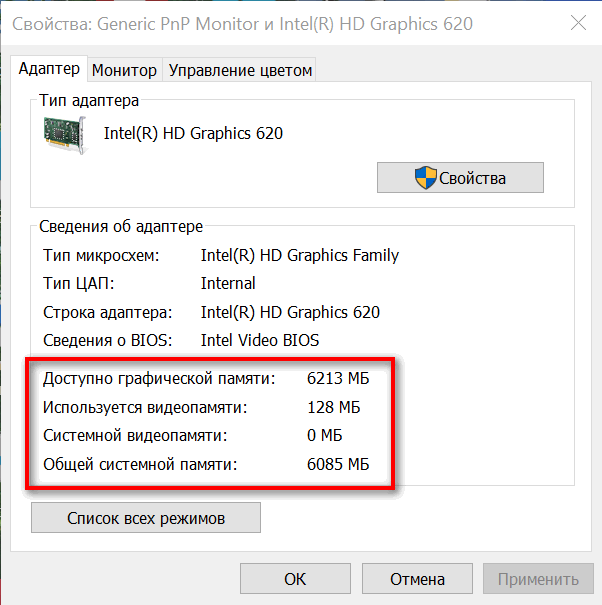 Фактически, это видеокарта среднего уровня — младшие модели только на подходе, а старшие, коих на данный момент насчитывается три варианта, уже в продаже. По стоимости так не скажешь, но, увы, современные реалии таковы.
Фактически, это видеокарта среднего уровня — младшие модели только на подходе, а старшие, коих на данный момент насчитывается три варианта, уже в продаже. По стоимости так не скажешь, но, увы, современные реалии таковы.
Что же касается модификации Gaming OC Pro от Gigabyte, то это одна из четырёх представленных на декабрь 2020 года вариантов производителя. И занимает эта модификация второе место в градации Gigabyte. На первом месте — самая навороченная версия Master, на третьем — Gaming OC, а попроще и подешевле — Eagle (есть с разгоном и без него).
Видеокарта поставляется в коробке с фирменным дизайном производителя, где на лицевой стороне можно узнать лишь модель продукта и некоторые его особенности — заводской разгон, фирменная система охлаждения WindForce, возможность управления подсветкой при помощи ПО RGB Fusion 2.0.
А вот на другой стороне коробки размещено несколько изображений видеокарты с указанием её главных особенностей. Главная из них — фирменная система охлаждения WindForce 3X с тремя вентиляторами и технологией прямого контакта (тепловые трубки соприкасаются с графическим процессором), сквозной продув радиатора в задней его части, наличие металлического бэкплейта и наличие RGB подсветки, но в очень скромном её проявлении.
В дизайне видеокарты преобладают чёрные и серые цвета, а форма кожуха, выполненного из пластика, была изменена относительно моделей Gaming предыдущего поколения.
Элемент подсветки один — это имя производителя на боковой стороне кожуха.
Для подключения мониторов нам доступны четыре порта — пара HDMI 2.1 и пара DisplayPort 1.4a. На этой же фотографии видно, что видеокарта занимает примерно 2.5 слота расширения, что является особенностью конструкции системы охлаждения именно версии Gaming Pro. У модели Gaming без Pro в названии радиатор тоньше настолько, чтобы видеокарта уместилась в 2 слота расширения.
В системе охлаждения используется тройка 80 мм вентиляторов с особой формой лопастей.
Относительно недавно производители начали уделять внимание ещё и направлению вращения вентиляторов. Компания Gigabyte стала первопроходцем в этом плане — ещё в предыдущих поколениях своих видеокарт вентиляторы вращаются так, чтобы воздушные потоки дополняли друг друга, а не создавали встречные воздушные потоки.
А сами воздушные потоки распределяются максимально равномерно, что является заслугой специальной формой лопастей.
Системой охлаждения можно управлять не только при помощи программного обеспечения, но и выбрав один из профилей её работы при помощи переключателя на самой плате. С точки зрения тактовых частот по умолчанию ничего не меняет, но при выборе режима Silent вентиляторы работают медленнее в ущерб температуре и работе технологии Boost при длительных нагрузках. Но всё равно эти значения будут выше номинальных — здесь никаких причин к недовольству нет и быть не может.
Металлический бэкплейт закрывает всю обратную сторону платы за исключением небольшой части радиатора. В этой области вентилятор продувает его насквозь, что несколько увеличивает эффективность системы охлаждения. Такая «фишка» появилась лишь недавно — с выходом видеокарт RTX 3000-й серии.
Чтобы обеспечить включение и работу видеокарты требуется подключить к ней два кабеля питания — один 6-контактный и один 8-контактный. Использование переходников с molex настоятельно не рекомендуется, как и подключение обоих коннекторов от одного кабеля питания, хоть он и предназначен именно для видеокарт.
Использование переходников с molex настоятельно не рекомендуется, как и подключение обоих коннекторов от одного кабеля питания, хоть он и предназначен именно для видеокарт.
Система охлаждения представляет собой массивный радиатор, состоящий из трёх секций алюминиевых пластин разного размера, набора тепловых трубок и набора металлических оснований для отвода тепла от видеопамяти и подсистемы питания. С графическим процессором соприкасаются все пять тепловых трубок. От силовых элементов и видеопамяти тепло отводится при помощи тонких и мягких термопрокладок.
Бэкплейт в данном случае является элементом защиты обратной стороны печатной платы и делает конструкцию более жёсткой. Термопрокладок с этой стороны нет. Интересна реализация подключения питания к плате — через отдельный переходник. Запас по проводам есть, поэтому они не греются при максимальной нагрузке на карту. Да и дополнительно охлаждаются потоком воздуха, который проходит сквозь радиатор.
Сама печатная плата достаточно компактная, но этого вполне хватает для функционирования не только разогнанного на заводе графического процессора, но и для ручного разгона как его, так и видеопамяти. Подсистема питания графического процессора насчитывает 8 фаз, а видеопамяти — 2 отдельные фазы. Сама же видеопамять набрана 8 микросхемами GDDR6 производства Samsung с маркировкой K4Z80325BC-HC14.
Подсистема питания графического процессора насчитывает 8 фаз, а видеопамяти — 2 отдельные фазы. Сама же видеопамять набрана 8 микросхемами GDDR6 производства Samsung с маркировкой K4Z80325BC-HC14.
Для мониторинга состояния видеокарты и для её разгона можно использовать фирменное программное обеспечение Aorus Engine. Оно позволяет менять частоты и напряжение, управлять лимитом энергопотребления, а также видеть все самые важные показатели в виде графиков.
Утилита GPU-Z демонстрирует нам всю необходимую информацию о видеокарте, включая рамки лимитов энергопотребления и температуры.
В номинальном режиме работы (с заводским разгоном, само собой) в 3DMark Port Royal был получен результат примерно 7100 баллов. Но суть теста — проверить прирост производительности в разгоне.
А разгон позволил увеличить производительность почти на 10%, но это может зависеть и от конкретной игры или приложения. Но минимум 5-7% прироста вы точно получите.
Что касается температуры и стабильности работы видеокарты, то с этим никаких проблем — спустя 20 цикличных проходов теста с трассировкой лучей температура не превысила 62 градуса, а вентиляторы раскрутились менее, чем до 1800 об/мин — это действительно тихий режим работы. При том, что переключатель был установлен в положении ОС.
При том, что переключатель был установлен в положении ОС.
Температура самого бэкплейта составила около 53 градусов, но, напомним, он соприкасается с платой только в местах крепления.
Максимально зафиксированная температура в 78 градусов — в области подсистемы питания графического процессора, а именно — в области крайней фазы питания, тепло от которой отводится небольшой металлической пластиной отдельно от 7 остальных, которые характерны менее высокими температурами.
Что касается игр, то ситуация вполне ожидаемая — производительности достаточно для FullHD и WQHD разрешений с учётом использования технологии DLSS и «кривости» некоторых игр, которые в процессе доработки (речь о Cyberpunk 2077).
Так и что в итоге? Gigabyte GeForce RTX 3060 Ti Gaming OC Pro — одна из самых недорогих видеокарт RTX 3060 Ti на российском рынке (главное — найти в продаже и успеть купить), которая демонстрирует отличную производительность (между RTX 2080 Super и RTX 2080 Ti), невысокие температуры и тихую работу, разогнана на заводе и позволяет разогнать себя ещё больше вашими руками, а также привлекает внимание относительно простым, но стильным и современным дизайном — с минимальным количеством RGB подсветки, что ценится многими пользователями. Если вам нужен вариант для моддинг-проекта или вы являетесь фанатом RGB, то для вас существует модификация Master. А Gaming OC Pro отлично подойдёт тем пользователям, кому не требуется выставлять «начинку» ПК напоказ и у кого есть 2.5 слота расширения для установки карты.
Если вам нужен вариант для моддинг-проекта или вы являетесь фанатом RGB, то для вас существует модификация Master. А Gaming OC Pro отлично подойдёт тем пользователям, кому не требуется выставлять «начинку» ПК напоказ и у кого есть 2.5 слота расширения для установки карты.
Как протестировать производительность видеокарты NVidia с помощью ccMiner 1.7 fork tpruvot
- Информация о материале
- Опубликовано: 12.11.2015 16:43
В последнем релизе ccMiner 1.7 форк от tpruvot (исходный код) были добавлены некоторые новые интересные функции, среди которых возможность протестировать вашу видеокарту на чипе NVidia на всех поддерживаемых алгоритмах майнинга.
Теперь нет необходимости тестировать видеокарту на всех алгоритмах по очереди и записывать полученные результаты. Все что вам нужно сделать — это запустить ccMiner с ключом —benchmark, после чего майнер проведет тесты по всем алгоритмам автоматически и выведет вам общий результат.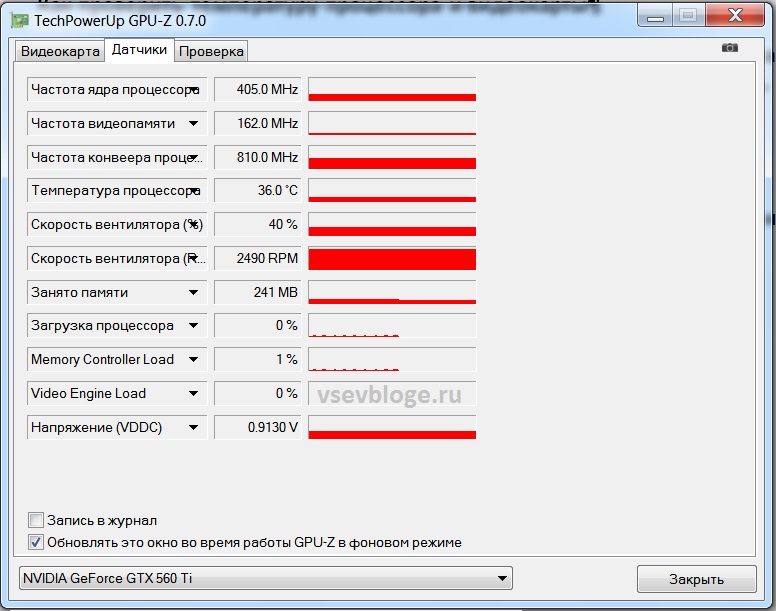 Тестирование можно проводить как с одним, так и с несколькими установленными видеокартами, однако если в системе установлен более чем один графический процессор, вам потребуется выбрать какой именно из них вы хотите протестировать. Благодаря простоте использования функции тестирования и быстроте проведения тестов (около 5 минут) вы можете сами протестировать ваше оборудование, а не искать производительность видеокарт на форумах, где не всегда написана правдивая информация.
Тестирование можно проводить как с одним, так и с несколькими установленными видеокартами, однако если в системе установлен более чем один графический процессор, вам потребуется выбрать какой именно из них вы хотите протестировать. Благодаря простоте использования функции тестирования и быстроте проведения тестов (около 5 минут) вы можете сами протестировать ваше оборудование, а не искать производительность видеокарт на форумах, где не всегда написана правдивая информация.
Отчет, который будет доступен вам в консоле по завершению тестирования, может занимать довольно много места на экране и выглядеть не наглядно. возможно вы захотите автоматизировать вывод и хранение результатов тестирования. Для того, чтобы результаты проведения теста автоматически записывались в текстовый файл result.txt, запустите ccMiner со следующими параметрами: ccminer.exe —benchmark> result.txt
Пример результатов тестирования видеокарты NVidia Geforce GTX 980 Ti
*** ccminer 1. 7 for nVidia GPUs by tpruvot@github ***
7 for nVidia GPUs by tpruvot@github ***
Built with VC++ 2013 and nVidia CUDA SDK 6.5
Originally based on Christian Buchner and Christian H. project
Include some of the work of djm34, sp, tsiv and klausT.
BTC donation address: 1AJdfCpLWPNoAMDfHF1wD5y8VgKSSTHxPo (tpruvot)
[2015-11-07 14:08:41] Starting benchmark mode with blakecoin
[2015-11-07 14:08:41] NVAPI GPU monitoring enabled.
[2015-11-07 14:08:41] 1 miner thread started, using 'blakecoin' algorithm.
[2015-11-07 14:08:44] GPU #0: GeForce GTX 980 Ti, 1503.75 MH/s
[2015-11-07 14:08:47] GPU #0: GeForce GTX 980 Ti, 1485.03 MH/s
[2015-11-07 14:08:47] GPU #0: blakecoin hashrate = 1494.39 MH/s
[2015-11-07 14:08:47] Benchmark algo blake...
[2015-11-07 14:08:51] GPU #0: GeForce GTX 980 Ti, 997.23 MH/s
[2015-11-07 14:08:56] GPU #0: GeForce GTX 980 Ti, 990.02 MH/s
[2015-11-07 14:08:56] GPU #0: blake hashrate = 993.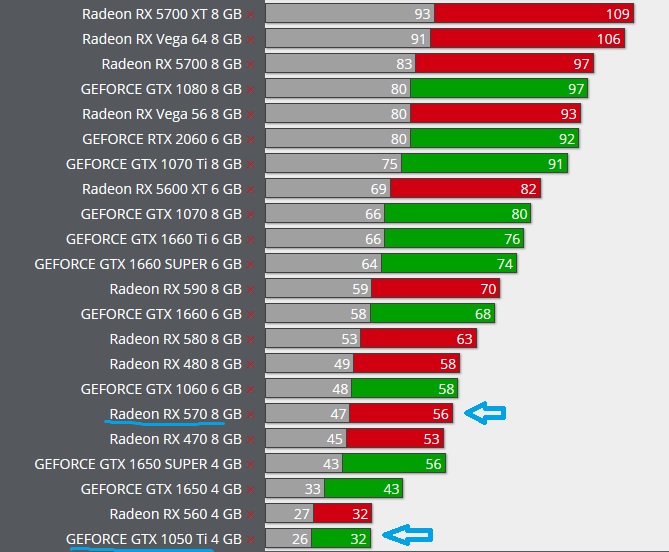 62 MH/s
62 MH/s
[2015-11-07 14:08:56] Benchmark algo bmw...
[2015-11-07 14:08:58] GPU #0: GeForce GTX 980 Ti, 1384.80 MH/s
[2015-11-07 14:09:02] GPU #0: GeForce GTX 980 Ti, 1389.88 MH/s
[2015-11-07 14:09:02] GPU #0: bmw hashrate = 1387.34 MH/s
[2015-11-07 14:09:03] Benchmark algo deep...
[2015-11-07 14:09:12] GPU #0: GeForce GTX 980 Ti, 32.92 MH/s
[2015-11-07 14:09:21] GPU #0: GeForce GTX 980 Ti, 32.93 MH/s
[2015-11-07 14:09:22] GPU #0: deep hashrate = 32.93 MH/s
[2015-11-07 14:09:22] Benchmark algo fresh...
[2015-11-07 14:09:28] GPU #0: GeForce GTX 980 Ti, 12.02 MH/s
[2015-11-07 14:09:32] GPU #0: GeForce GTX 980 Ti, 12.03 MH/s
[2015-11-07 14:09:32] GPU #0: fresh hashrate = 12.03 MH/s
[2015-11-07 14:09:32] Benchmark algo fugue256...
[2015-11-07 14:09:34] GPU #0: GeForce GTX 980 Ti, 373.83 MH/s
[2015-11-07 14:09:42] GPU #0: GeForce GTX 980 Ti, 376. 02 MH/s
02 MH/s
[2015-11-07 14:09:42] GPU #0: fugue256 hashrate = 376.02 MH/s
[2015-11-07 14:09:42] Benchmark algo groestl...
[2015-11-07 14:09:45] GPU #0: GeForce GTX 980 Ti, 30.83 MH/s
[2015-11-07 14:09:55] GPU #0: GeForce GTX 980 Ti, 30.76 MH/s
[2015-11-07 14:09:55] GPU #0: groestl hashrate = 30.80 MH/s
[2015-11-07 14:09:56] Benchmark algo heavy...
[2015-11-07 14:10:02] GPU #0: GeForce GTX 980 Ti, 30.82 MH/s
[2015-11-07 14:10:05] GPU #0: GeForce GTX 980 Ti, 30.86 MH/s
[2015-11-07 14:10:05] GPU #0: heavy hashrate = 30.84 MH/s
[2015-11-07 14:10:05] Benchmark algo keccak...
[2015-11-07 14:10:10] GPU #0: GeForce GTX 980 Ti, 347.10 MH/s
[2015-11-07 14:10:15] GPU #0: GeForce GTX 980 Ti, 394.14 MH/s
[2015-11-07 14:10:15] GPU #0: keccak hashrate = 394.14 MH/s
[2015-11-07 14:10:15] Benchmark algo jackpot...
[2015-11-07 14:10:20] GPU #0: GeForce GTX 980 Ti, 6292. 92 kH/s
92 kH/s
[2015-11-07 14:10:22] GPU #0: GeForce GTX 980 Ti, 6595.98 kH/s
[2015-11-07 14:10:22] GPU #0: jackpot hashrate = 6444.45 kH/s
[2015-11-07 14:10:23] Benchmark algo luffa...
[2015-11-07 14:10:23] GPU #0: GeForce GTX 980 Ti, 111.07 MH/s
[2015-11-07 14:10:23] GPU #0: GeForce GTX 980 Ti, 6572.03 MH/s
[2015-11-07 14:10:27] GPU #0: luffa hashrate = 6572.03 MH/s
[2015-11-07 14:10:27] Benchmark algo lyra2...
[2015-11-07 14:10:32] GPU #0: GeForce GTX 980 Ti, 1078.98 kH/s
[2015-11-07 14:10:33] GPU #0: GeForce GTX 980 Ti, 1119.20 kH/s
[2015-11-07 14:10:33] GPU #0: lyra2 hashrate = 1099.09 kH/s
[2015-11-07 14:10:34] Benchmark algo lyra2v2...
[2015-11-07 14:10:39] GPU #0: GeForce GTX 980 Ti, 9949.18 kH/s
[2015-11-07 14:10:42] GPU #0: GeForce GTX 980 Ti, 12.46 MH/s
[2015-11-07 14:10:42] GPU #0: lyra2v2 hashrate = 12.46 MH/s
[2015-11-07 14:10:43] Benchmark algo myr-gr.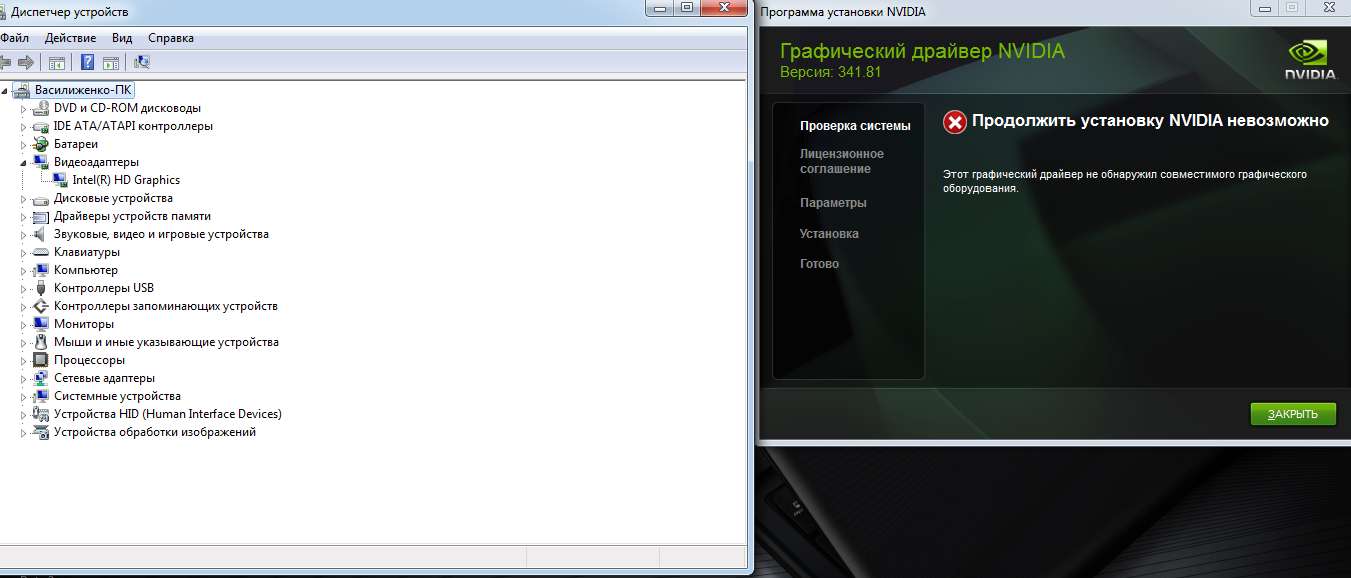 ..
..
[2015-11-07 14:10:53] GPU #0: GeForce GTX 980 Ti, 43.80 MH/s
[2015-11-07 14:11:03] GPU #0: GeForce GTX 980 Ti, 43.67 MH/s
[2015-11-07 14:11:03] GPU #0: myr-gr hashrate = 43.73 MH/s
[2015-11-07 14:11:03] Benchmark algo neoscrypt...
[2015-11-07 14:11:03] GPU #0: Using 8192 cuda threads
[2015-11-07 14:11:13] GPU #0: GeForce GTX 980 Ti, 660.65 kH/s
[2015-11-07 14:11:23] GPU #0: GeForce GTX 980 Ti, 661.27 kH/s
[2015-11-07 14:11:23] GPU #0: neoscrypt hashrate = 660.96 kH/s
[2015-11-07 14:11:23] Benchmark algo nist5...
[2015-11-07 14:11:31] GPU #0: GeForce GTX 980 Ti, 20.42 MH/s
[2015-11-07 14:11:33] GPU #0: GeForce GTX 980 Ti, 23.67 MH/s
[2015-11-07 14:11:33] GPU #0: nist5 hashrate = 22.04 MH/s
[2015-11-07 14:11:33] Benchmark algo penta...
[2015-11-07 14:11:41] GPU #0: GeForce GTX 980 Ti, 12.11 MH/s
[2015-11-07 14:11:42] GPU #0: GeForce GTX 980 Ti, 15. 95 MH/s
95 MH/s
[2015-11-07 14:11:42] GPU #0: penta hashrate = 14.03 MH/s
[2015-11-07 14:11:43] Benchmark algo quark...
[2015-11-07 14:11:47] GPU #0: GeForce GTX 980 Ti, 14.64 MH/s
[2015-11-07 14:11:49] GPU #0: GeForce GTX 980 Ti, 15.42 MH/s
[2015-11-07 14:11:49] GPU #0: quark hashrate = 15.03 MH/s
[2015-11-07 14:11:50] Benchmark algo qubit...
[2015-11-07 14:11:52] GPU #0: GeForce GTX 980 Ti, 15.95 MH/s
[2015-11-07 14:11:53] GPU #0: GeForce GTX 980 Ti, 15.82 MH/s
[2015-11-07 14:11:53] GPU #0: qubit hashrate = 15.82 MH/s
[2015-11-07 14:11:53] Benchmark algo skein...
[2015-11-07 14:11:58] GPU #0: GeForce GTX 980 Ti, 332.57 MH/s
[2015-11-07 14:12:01] GPU #0: GeForce GTX 980 Ti, 330.01 MH/s
[2015-11-07 14:12:01] GPU #0: skein hashrate = 331.29 MH/s
[2015-11-07 14:12:02] Benchmark algo skein2...
[2015-11-07 14:12:05] GPU #0: GeForce GTX 980 Ti, 85.98 MH/s
[2015-11-07 14:12:07] GPU #0: GeForce GTX 980 Ti, 219. 13 MH/s
13 MH/s
[2015-11-07 14:12:07] GPU #0: skein2 hashrate = 219.13 MH/s
[2015-11-07 14:12:07] Benchmark algo s3...
[2015-11-07 14:12:08] GPU #0: GeForce GTX 980 Ti, 28.61 MH/s
[2015-11-07 14:12:17] GPU #0: GeForce GTX 980 Ti, 29.49 MH/s
[2015-11-07 14:12:17] GPU #0: s3 hashrate = 29.49 MH/s
[2015-11-07 14:12:18] Benchmark algo x11...
[2015-11-07 14:12:24] GPU #0: GeForce GTX 980 Ti, 9270.83 kH/s
[2015-11-07 14:12:29] GPU #0: GeForce GTX 980 Ti, 9906.28 kH/s
[2015-11-07 14:12:29] GPU #0: x11 hashrate = 9906.28 kH/s
[2015-11-07 14:12:29] Benchmark algo x13...
[2015-11-07 14:12:38] GPU #0: GeForce GTX 980 Ti, 8304.47 kH/s
[2015-11-07 14:12:39] GPU #0: GeForce GTX 980 Ti, 8229.94 kH/s
[2015-11-07 14:12:39] GPU #0: x13 hashrate = 8267.20 kH/s
[2015-11-07 14:12:39] Benchmark algo x14...
[2015-11-07 14:12:48] GPU #0: GeForce GTX 980 Ti, 8275.62 kH/s
[2015-11-07 14:12:49] GPU #0: GeForce GTX 980 Ti, 8168. 95 kH/s
95 kH/s
[2015-11-07 14:12:49] GPU #0: x14 hashrate = 8222.28 kH/s
[2015-11-07 14:12:49] Benchmark algo x15...
[2015-11-07 14:12:58] GPU #0: GeForce GTX 980 Ti, 7292.03 kH/s
[2015-11-07 14:12:59] GPU #0: GeForce GTX 980 Ti, 7233.74 kH/s
[2015-11-07 14:12:59] GPU #0: x15 hashrate = 7262.88 kH/s
[2015-11-07 14:13:00] Benchmark algo x17...
[2015-11-07 14:13:06] GPU #0: GeForce GTX 980 Ti, 6703.77 kH/s
[2015-11-07 14:13:09] GPU #0: GeForce GTX 980 Ti, 6650.18 kH/s
[2015-11-07 14:13:10] GPU #0: x17 hashrate = 6676.98 kH/s
[2015-11-07 14:13:10] Benchmark algo whirlpool...
[2015-11-07 14:13:18] GPU #0: GeForce GTX 980 Ti, 17.52 MH/s
[2015-11-07 14:13:19] GPU #0: GeForce GTX 980 Ti, 17.41 MH/s
[2015-11-07 14:13:19] GPU #0: whirlpool hashrate = 17.47 MH/s
[2015-11-07 14:13:20] Benchmark algo whirlpoolx...
[2015-11-07 14:13:26] GPU #0: GeForce GTX 980 Ti, 250. 26 MH/s
26 MH/s
[2015-11-07 14:13:36] GPU #0: GeForce GTX 980 Ti, 251.12 MH/s
[2015-11-07 14:13:36] GPU #0: whirlpoolx hashrate = 250.69 MH/s
[2015-11-07 14:13:37] Benchmark algo zr5...
[2015-11-07 14:13:46] GPU #0: GeForce GTX 980 Ti, 1907.64 kH/s
[2015-11-07 14:13:55] GPU #0: GeForce GTX 980 Ti, 2107.89 kH/s
[2015-11-07 14:13:55] GPU #0: zr5 hashrate = 2007.77 kH/s
[2015-11-07 14:13:55] Benchmark results for GPU #0 - GeForce GTX 980 Ti:
[2015-11-07 14:13:55] blakecoin : 1459369.4 kH/s, 1 MB, 4194304 thr.
[2015-11-07 14:13:55] blake : 970336.8 kH/s, 1 MB, 4194304 thr.
[2015-11-07 14:13:55] bmw : 1354822.5 kH/s, 65 MB, 2097152 thr.
[2015-11-07 14:13:55] deep : 32154.5 kH/s, 33 MB, 524288 thr.
[2015-11-07 14:13:55] fresh : 11745.7 kH/s, 609 MB, 524288 thr.
[2015-11-07 14:13:55] fugue256 : 367203.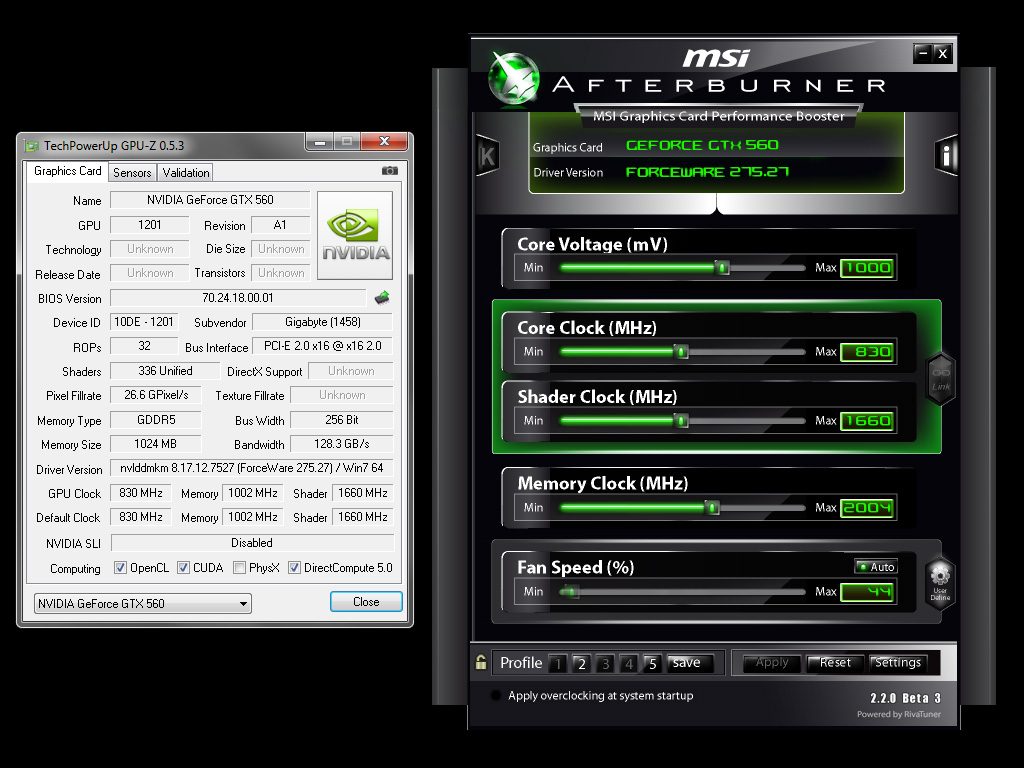 5 kH/s, 129 MB, 4194304 thr.
5 kH/s, 129 MB, 4194304 thr.
[2015-11-07 14:13:55] groestl : 30076.7 kH/s, 1 MB, 524288 thr.
[2015-11-07 14:13:55] heavy : 30115.6 kH/s, 147 MB, 524032 thr.
[2015-11-07 14:13:55] keccak : 384901.8 kH/s, 129 MB, 2097152 thr.
[2015-11-07 14:13:55] jackpot : 6293.4 kH/s, 106 MB, 1048576 thr.
[2015-11-07 14:13:55] luffa : 6417996.4 kH/s, 129 MB, 2097152 thr.
[2015-11-07 14:13:55] lyra2 : 1073.3 kH/s, 515 MB, 65536 thr.
[2015-11-07 14:13:55] lyra2v2 : 12163.3 kH/s, 393 MB, 262144 thr.
[2015-11-07 14:13:55] myr-gr : 42708.4 kH/s, 9 MB, 131072 thr.
[2015-11-07 14:13:55] neoscrypt : 645.5 kH/s, 261 MB, 8192 thr.
[2015-11-07 14:13:55] nist5 : 21525.5 kH/s, 65 MB, 1048576 thr.
[2015-11-07 14:13:55] penta : 13701.2 kH/s, 33 MB, 524288 thr.
[2015-11-07 14:13:55] quark : 14678.7 kH/s, 86 MB, 1048576 thr.
[2015-11-07 14:13:55] qubit : 15453.1 kH/s, 609 MB, 524288 thr.
[2015-11-07 14:13:55] skein : 323525.3 kH/s, 1 MB, 1048576 thr.
[2015-11-07 14:13:55] skein2 : 213998.6 kH/s, 33 MB, 524288 thr.
[2015-11-07 14:13:55] s3 : 28802.4 kH/s, 609 MB, 524288 thr.
[2015-11-07 14:13:55] x11 : 9674.1 kH/s, 609 MB, 524288 thr.
[2015-11-07 14:13:55] x13 : 8073.4 kH/s, 609 MB, 524288 thr.
[2015-11-07 14:13:55] x14 : 8029.6 kH/s, 609 MB, 524288 thr.
[2015-11-07 14:13:55] x15 : 7092.7 kH/s, 609 MB, 524288 thr.
[2015-11-07 14:13:55] x17 : 6520.5 kH/s, 609 MB, 524288 thr.
[2015-11-07 14:13:55] whirlpool : 17056.7 kH/s, 33 MB, 524288 thr.
[2015-11-07 14:13:55] whirlpoolx : 244812.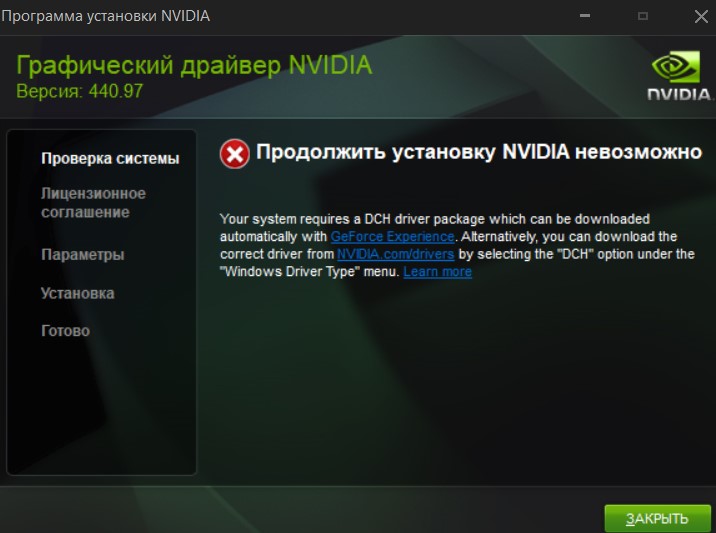 1 kH/s, 65 MB, 1048576 thr.
1 kH/s, 65 MB, 1048576 thr.
[2015-11-07 14:13:55] zr5 : 1960.7 kH/s, 84 MB, 262144 thr.
Как сделаны ваши видеокарты Nvidia и AMD
Китай — это настоящая производственная Мекка для такого фаната компьютерного оборудования, как я. Поэтому, когда у меня была возможность воочию увидеть, как происходит волшебство, я сразу же собрал чемодан и проехал 6000 с лишним миль от похожего на Шир западного побережья Англии до задыхающегося смогом Мордора в Дунгуане в Китае, чтобы увидеть, насколько это технически сложное. творится чудеса.
Как и многие компьютерные геймеры, я автоматически ожидаю, что моя дорогая и сложная часть совершенства в области обработки графики будет просто работать, практически не задумываясь о том, откуда она взялась и как она сюда попала.Но когда мне представилась возможность воочию увидеть последнюю партию видеокарт Nvidia и AMD, создаваемую и тестируемую до того, как у меня возникли нарушения ритма, я сразу же ухватился за это.
И да, теперь я по-новому отношусь к инженерам, которые паяют, прикручивают и тестируют каждую карту, а также к чудесным машинам, которые помогают им в этом. Серьезно, эти маленькие роботизированные волшебники, устанавливающие компоненты, завораживают. Я мог смотреть их весь день… что могло бы сделать меня более подходящим для работы на заводе в Китае, чем я первоначально ожидал.
Существует множество производителей, продающих видеокарты для игрового удовольствия, но, вероятно, меньше компаний действительно собирают карты, чем вы могли подумать, просматривая Amazon.
Подробнее: Это лучшие графические процессоры для покупки сегодня
Мне посчастливилось побывать на одном из производств компании, о которой вы, вероятно, никогда не слышали, но, по всей вероятности, использовали то, что она создала. PC Partner реализует технологии с 1997 года, когда он начал свою жизнь как поставщик материнских плат.
В следующем году компания начала контрактное производство и никогда не оглядывалась назад. Сегодня он производит продукцию для широкого круга компаний, таких как Dell, AMD, Acer, Samsung, Sapphire, LG, Microsoft, а также для собственных брендов: Zotac и Inno3D.
Сегодня он производит продукцию для широкого круга компаний, таких как Dell, AMD, Acer, Samsung, Sapphire, LG, Microsoft, а также для собственных брендов: Zotac и Inno3D.
Что касается видеокарт, это означает, что компания производит карты как Nvidia, так и AMD — копайте достаточно глубоко, и племенные корни часто берут начало в одном месте. PC Partner фактически является крупнейшим контрактным производителем карт AMD.Хотя мне не разрешили фотографировать видеокарты AMD, сходящие с конвейера, поэтому вы увидите только карты Zotac на базе Nvidia.
Помимо видеокарт, PC Partner также производит материнские платы, мини-ПК, флэш-накопители, банкоматы и устройства для точек продаж. И цифры тоже довольно ошеломляющие — только PC Partner будет производить 400 000 видеокарт каждый месяц, и если вы посмотрите, через какой процесс должна пройти каждая из них, прежде чем она попадет на наши ПК, это число станет еще более впечатляющим.
Каждая производственная линия по производству видеокарт PC Partner может производить в среднем около 4000 единиц в день.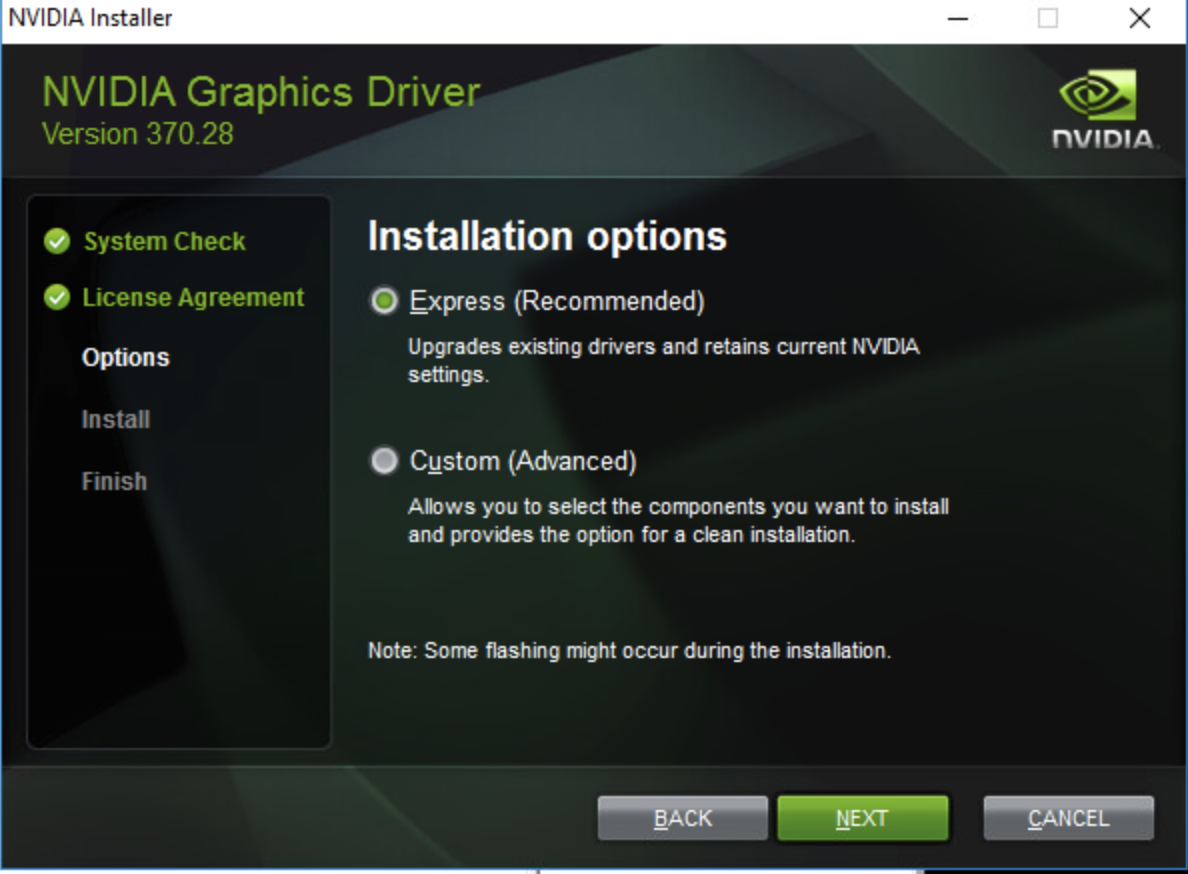 Но каждая линия не ограничивается одним-единственным продуктом — хотя она пытается ограничить замену линии менее чем пятью разами в день, нет ничего удивительного в том, что производство так часто переключается, особенно в периоды высокого спроса.
Но каждая линия не ограничивается одним-единственным продуктом — хотя она пытается ограничить замену линии менее чем пятью разами в день, нет ничего удивительного в том, что производство так часто переключается, особенно в периоды высокого спроса.
Процесс настолько оптимизирован, что для аналогичных карт может потребоваться всего пять минут, чтобы переключиться с одной на другую, а если он переходит с маленькой карты на большую, это может занять максимум 15 минут.Это поразительно быстрый поворот в производственном процессе от изготовления одной совершенно другой карты к другой. Хотя время — деньги, все складывается.
Завод
Завод в Дунгуане — это строго регламентированное пространство, где единственный шум — это постоянный скрежет, жужжание и вздохи поршня производственного оборудования. Не слышно ни единого человеческого шума от множества сотрудников, занятых на каждой производственной линии на любом этаже большого серого здания.
Является ли это продуктом напряженной среды, в которой заказы должны выполняться, а неудача недопустима, или просто потому, что вокруг бродит куча невежественных журналистов — так что постарайтесь не обращать на них внимания — я не совсем уверен.
Но производство строго контролируется, и каждый аспект производственного процесса внимательно отслеживается бесчисленными автоматизированными системами, объединенными в единый центр мониторинга. Здесь каждый провал в производстве, каждую производственную ошибку можно увидеть, выявить и сравнить с предыдущими днями, неделями или месяцами.
Производство— это еще не все, что происходит на заводе, со всеми видами подготовительных испытаний, проводимых перед тем, как линия будет готова к выпуску тысяч новейших видеокарт. Но именно поэтому я пришел и обнаружил, что стою в красивом синем антистатическом пальто и подходящей кепке.
Производственный процесс
Одна часть процесса, которую PC Partner не выполняет сама, — это создание отдельных печатных плат (PCB). В нем есть конструкторский отдел, который придумывает окончательные макеты, но фактическое производство передается другим компаниям по контракту, а голые платы прибывают оптом, готовые для добавления к ним всего графического совершенства.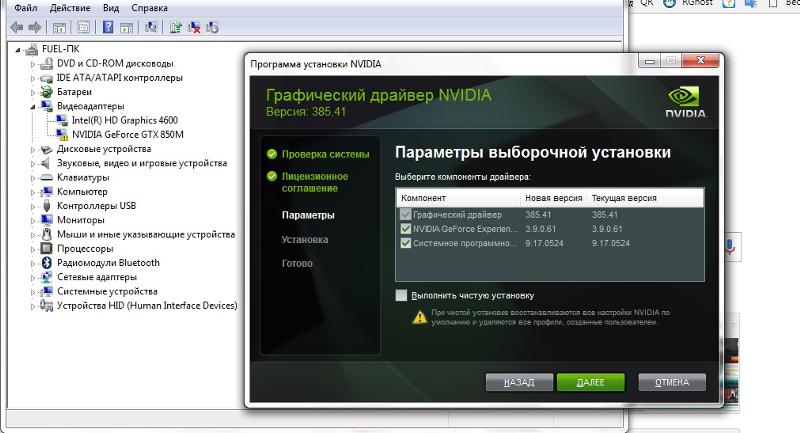
Однако, прежде чем на них что-либо наклеить, каждая голая печатная плата маркируется и устанавливается в рамку, которая может содержать либо пару плат для более длинных печатных плат, либо до четырех плат для небольших конструкций. Это более эффективно, чем индивидуальное производство, и означает, что ни одна видеокарта не входит в этот мир в одиночку.
Первая часть фактического процесса — это трафаретная печать припоя. Эта толстая слизь наносится на бесчисленное множество точек контакта каждой голой печатной платы для последующих компонентов, к которым будут прикреплены.Тогда моя любимая машина когда-либо начинает свою работу.
Подборщики и укладчики — это точные рабочие лошадки процесса; их ловкие пальцы размещают мельчайшие компоненты на каждой плате в головокружительном, гипнотическом скоростном танце по печатной плате.
Эти машины питаются катушками с лентой со всеми прикрепленными к ним отдельными компонентами. Команда инженеров в начале каждой производственной линии собирает отдельные катушки в соответствии с любыми спецификациями, необходимыми для этой конкретной линии.
После того, как все мельчайшие компоненты прикреплены к плате, печатная плата затем проходит процесс, называемый пайкой оплавлением, в результате чего модуль запекается, чтобы гарантировать, что все они надежно прикреплены. После охлаждения платы они проходят через машину для автоматического оптического контроля (AOI), чтобы на 100% гарантировать, что каждый мельчайший компонент находится в правильном положении. Если они проходят, печатные платы переворачиваются, чтобы они могли снова пройти через тот же процесс для другой стороны платы.
Это когда случается волшебный момент, когда падает реальный графический процессор; момент, когда он перестает быть простой куском печатной платы с несколькими резисторами и микросхемами памяти на нем и становится полноценным монстром обработки графики. Для меня именно тогда эти видеокарты действительно оживают.
Но процесс еще не окончен. Теперь необходимо подключить более крупные компоненты — конденсаторы, разъемы питания и видеопорты — и это также то, в чем действительно нуждаются люди. Многие из этих компонентов прикрепляются вручную, вместо машин для захвата и установки, перед пропусканием через машины для пайки волной припоя; устройства с пузырящимися озерами расплавленного припоя, через которые проходят платы, чтобы окончательно закрепить каждый вставляемый вручную компонент.
Многие из этих компонентов прикрепляются вручную, вместо машин для захвата и установки, перед пропусканием через машины для пайки волной припоя; устройства с пузырящимися озерами расплавленного припоя, через которые проходят платы, чтобы окончательно закрепить каждый вставляемый вручную компонент.
Затем все они проходят визуальный осмотр перед тем, как каждую плату пропускать через машину для очистки печатных плат, в которой используется чистящее средство с нейтральным pH, чтобы убедиться, что они на 100% очищены от любых остатков припоя. Раньше это была одна из самых отвратительных частей процесса, требующая использования очень токсичных химикатов для эффективной очистки досок, но экологические проблемы начинают влиять на такое производство.
Наконец, можно подключить кулер графического процессора, и последние карты сошли с конвейера… прямо на тестирование.
Каждая видеокарта, которая выходит с производственных линий PC Partner, проходит тщательный процесс тестирования графического процессора, который длится полчаса. Для меня это наиболее знакомая часть фабрики с открытыми испытательными стендами для вставки карт и различным программным обеспечением для тестирования, нагружающим детали до предела. В нем даже используется то же программное обеспечение для тестирования, которое я использую в офисе, например, тесселяционное приложение Heaven 4.0 тест.
Для меня это наиболее знакомая часть фабрики с открытыми испытательными стендами для вставки карт и различным программным обеспечением для тестирования, нагружающим детали до предела. В нем даже используется то же программное обеспечение для тестирования, которое я использую в офисе, например, тесселяционное приложение Heaven 4.0 тест.
Будь то на этапах автоматического оптического осмотра, визуального осмотра или тестирования графического процессора, если карта выходит из строя по какой-либо причине, она сразу же отправляется на поиск и устранение неисправностей, где находится ошибка. Отсюда каждая вышедшая из строя карта будет отремонтирована и отправлена обратно в производственную линию. Здесь мало отходов и, конечно же, нет унылых мусорных баков с купленными видеокартами, загромождающими помещение.
Наконец, карты упакованы с кабелями, адаптерами и (вероятно, никогда не использовавшимися) компакт-дисками с драйверами перед отправкой по всему миру, чтобы они нашли свое место в вашей игровой установке.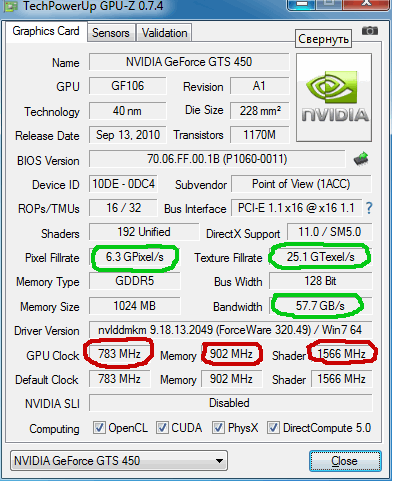
Но подождите, есть еще …
Это прямая механика производственного процесса, через который проходит каждая из наших видеокарт, но гораздо больше происходит еще до того, как готовые производственные линии могут ожить.
PC Partner также располагает оборудованием для испытаний на электромагнитную совместимость, термическую и акустическую совместимость на своем предприятии в Дунгуане, что позволяет компании проверять все нюансы эксплуатационных допусков данного продукта, прежде чем он приступит к полноценному производству на дорогостоящей производственной линии.
Лаборатория EMC стоимостью 1,5 миллиона долларов похожа на что-то, что вытащили прямо из тестовой камеры Half Life. Они ждут тебя, Гордон … Это закрытая комната, где можно тестировать устройства в полной изоляции, чтобы убедиться, что они полностью соответствуют всем нормам по электромагнитной совместимости.
Здесь они также проверяют электрическую стабильность своей продукции; преднамеренное поражение компьютеров и компонентов электрическим током, чтобы измерить, насколько хорошо они могут это выдержать. Я боюсь, что в конечном итоге они станут свидетельством непреходящей жестокости человечества по отношению к машинам, когда наши повелители-роботы наконец возьмут верх.
Я боюсь, что в конечном итоге они станут свидетельством непреходящей жестокости человечества по отношению к машинам, когда наши повелители-роботы наконец возьмут верх.
Хотя лаборатория EMC, вероятно, будет меньшей проблемой, чем камеры термических пыток, которые я видел на заводе PC Partner. Существует множество различных машин, которые доводят технологии до предела своих возможностей, в том числе тестеры теплового удара с экстремальными температурами на обоих концах термометра, долговременные высокотемпературные стресс-тесты и испытания температуры окружающей среды, чтобы по-настоящему ощутить себя.
Но по-настоящему пугает пятилетний ускоренный срок службы.Он работает 144 часа при температуре 85 ° C и влажности 85%, чтобы имитировать пятилетний срок службы видеокарты. Все это разработано с использованием сложного алгоритма и позволяет компании собирать данные о том, как данная карта будет работать в будущем. Некоторым компаниям, для которых он производится, даже понадобится информация о 10-м сроке службы, но нам не разрешили увидеть эту машину, что избавило нас от явных психологических и физиологических мучений, которые приходится вынести внутреннему бедному оборудованию.
PC Partner также имеет безэховую камеру, в которой можно проводить акустические испытания как видеокарт, так и мини-ПК. Обладая невероятно низким уровнем фонового шума, всего 12-13 дБ, он позволяет компании измерять вибрационный шум, создаваемый различными вентиляторами и охладителями, которые используются в устройствах. И это действительно причудливое место, где можно провести любое время.
Безэховые камеры поглощают все отраженные звуковые волны, резко отсекая шум. Вы можете подумать, что дополнительная тишина будет достаточно расслабляющей, но полное изменение слухового восприятия серьезно раздражает.
Видеотур по тому же объекту
Слишком легко игнорировать огромную работу, которая тратится на невероятно сложное оборудование, которое есть в компьютерах, которые мы используем просто для забавы. И это не только роботы, выбирающие компоненты, которые проходят через все это — каждая видеокарта, которую вы когда-либо подключали к своей установке, была создана множеством разных пар рук.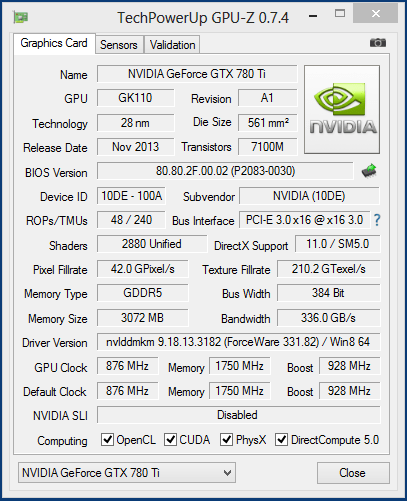
Итак, ваша скромная видеокарта уже через многое прошла, прежде чем она даже попала в пыльные пределы вашего ПК.В следующий раз, когда вы играете в Hitman или CoD, он будет немного шататься, может, дать ему немного передохнуть, а?
{«schema»: {«page»: {«content»: {«headline»: «Как сделаны ваши видеокарты Nvidia и AMD», «type»: «hardware», «category»: «gaming-hardware» }, «user»: {«loginstatus»: false}, «game»: {«publisher»: «», «genre»: null, «title»: «Игровое оборудование», «genres»: null}}}}
RkBlog :: Модульное диагностическое программное обеспечение Nvidia
доля Nvidia MODS или Модульное диагностическое программное обеспечение
— это внутренний набор инструментов Nvidia для диагностики графического процессора.Эти инструменты просочились и теперь используются сторонними ремонтными мастерскими при устранении неисправностей сломанных графических процессоров. Давайте посмотрим, что могут делать МОДЫ и как их использовать.
Давайте посмотрим, что могут делать МОДЫ и как их использовать.
MODS доступен в виде набора из двух инструментов, которые могут запускать различные тесты, проверяющие все аспекты видеокарты — от микросхем VRAM до характеристик микросхем графического процессора. Он используется OEM для проверки карты или специалистом по ремонту, чтобы помочь найти сломанную часть продукта.
Версии программного обеспечения, которые стали общедоступными, распространяются в виде ZIP-архивов, содержащих миниатюрный дистрибутив Linux со всеми зависимостями и драйверами.Намерение состоит в том, чтобы загрузить его с загрузочного флеш-накопителя, выполнить тесты и посмотреть результаты (которые также сохраняются в виде текстового файла на флеш-накопителе). Mods поставляется с файлом PDF, содержащим полную документацию по его использованию.
Создание загрузочной флешки MODS
Вам нужно будет загуглить сайты, предлагающие МОДЫ для скачивания. Обычно это какие-то русские форумы или сайты, связанные со сторонним ремонтом. Вы также найдете несколько руководств или примеров ремонта на YouTube. Вы не должны пытаться отремонтировать, если у вас нет опыта в этом.
Вы также найдете несколько руководств или примеров ремонта на YouTube. Вы не должны пытаться отремонтировать, если у вас нет опыта в этом.
Из того, что я смог найти, есть две версии — 367.38.1 со всеми инструментами и документацией и частичная 400.184 , содержащая только модов
и матов
инструментов (может быть и более новая версия). Версия 367.38.1 не поддерживает карты Тьюринга, поэтому, если у вас есть карта RTX или GTX 16XX, вам также понадобятся эти более новые два файла (из того, что я вижу, только матов,
работает).
Предполагая, что у вас есть ZIP-файл, мы можем создать загрузочную флешку:
- Используйте Rufus для создания загрузочной FreeDOS на флэш-накопителе
- Распакуйте zip-файл MODS и скопируйте его содержимое на флэш-накопитель
- Изменить autoexec.bat и добавьте такие строки в конец файла:
скопировать c: \ mods \ 367381.pkg c: \ mods \ pkgname скопируйте c: \ mods \ runmods.rbt c: \ mods \ runmods \ grub --config-file = "find --set-root / tiny / kernel; configfile /dos2lin/dos2lin.lst"
Обратите внимание, что если у вас другая версия инструментов, здесь необходимо исправить имя файла 367381.pkg
. Это даст вам загрузочную флешку MODS, которая загружается в Linux через FreeDOS.
При загрузке он выполнит тесты, определенные в файле / mods / ARGS, например:
гпутест.js -тест 3 -mfg -null_display -poll_interrupts -pstate 0.max -no_thermal_slowdown -мацинфо
Вы можете отредактировать этот файл и установить предпочтительный набор тестов или выполнить их вручную после загрузки системы. Чтобы узнать больше о вариантах использования и настройки программного стека, вы можете посмотреть это видео:
& rtrif;Использование модов Nvidia
В этом программном стеке есть два основных инструмента — модов и матов . Первый используется для тестирования графического процессора, второй — для тестирования микросхем видеопамяти. Странные артефакты или известные артефакты Turing
Странные артефакты или известные артефакты Turing xd
обычно связаны с поврежденным чипом VRAM. Другие симптомы могут быть связаны с самой микросхемой графического процессора или каким-либо компонентом на плате. Модификации
не расскажет вам всего, но если вы специалист по ремонту, это должно помочь.
Для конечных пользователей / геймеров эти инструменты можно быстро использовать, чтобы проверить, правильно ли работает их графический процессор, особенно при покупке бывших в употреблении карт.
Модымогут запускать явные тесты из списка (подробности в PDF) или двух наборов тестов — быстрее OEM один или полный набор:
моды гпутест.js -mfg (для тестирования CEM) mods gputest.js -oqa (для исходящего QA тестирования OEM)
Запуск модов
создает файл mods.log
, содержащий все выходные данные всех выполненных тестов.
MODS начало: Чт 12 ноя, 17:11:37 2020 Предупреждение: спецификации тестов должны использоваться для управления p-состояниями.Командная строка: gputest.js -test 3 -test 18 -test 19 -test 52 -test 111 -test 112 -test 143 -mfg -null_display -poll_interrupts -pstate 0.max -no_thermal_slowdown -matsinfo Процессор Литейное производство: GenuineIntel Название: Intel (R) Core (TM) i5-9400F CPU @ 2.90 ГГц Семья: 6 Модель: 14 Шаг: 10 Версия МОДЫ: 367.38 Операционная система: Linux (x86_64) Ядро: 4.1.2-gentoo Драйвер ядра: 3.63 Имя хоста: tinylinux Версия Smbios [0x302] не поддерживается gpu 0 dev.sub 0.0 --------------------------- Идентификатор устройства: GP104 ...
матов
можно использовать для тестирования микросхем видеопамяти, например:
. / Мат-е 10
На экране начнут отображаться странные цвета, а после этого будет напечатан отчет (и сохранен как отчет .txt
). Результат может выглядеть так:
коврики версии 400.184. Тестирование TU106 с 50 МБ памяти начиная с 0 МБ.
Счетчик ошибок чтения: 0
Количество ошибок записи: 0
Количество неизвестных ошибок: 0
=== ОШИБКИ ПАМЯТИ ПО ПОДРАЗДЕЛЕНИЯМ ===
ОШИБКИ ЧТЕНИЯ ПОДРАЗДЕЛЕНИЯ ОШИБКИ ЗАПИСИ НЕИЗВЕСТНЫЕ ОШИБКИ
------- ----------- ------------ ------------
FBIOA0 0 0 0
FBIOA1 0 0 0
ФБР 0 0 0 0
ФБР1 0 0 0
FBIOC0 0 0 0
ФБР1 0 0 0
FBIOD0 0 0 0
FBIOD1 0 0 0
Неудачные биты:
Никто
Код ошибки = 00000000 (ОК)
####### #### ###### ######
######## ###### ######## ########
## ## ## ## ## # ## #
## ## ## ## ### ###
######## ######## #### ####
####### ######## ### ###
## ## ## # ## # ##
## ## ## ######## ########
## ## ## ###### ######
Здесь перечислены все каналы памяти (FBIO) / микросхемы и ошибки для каждого из них, если они возникли.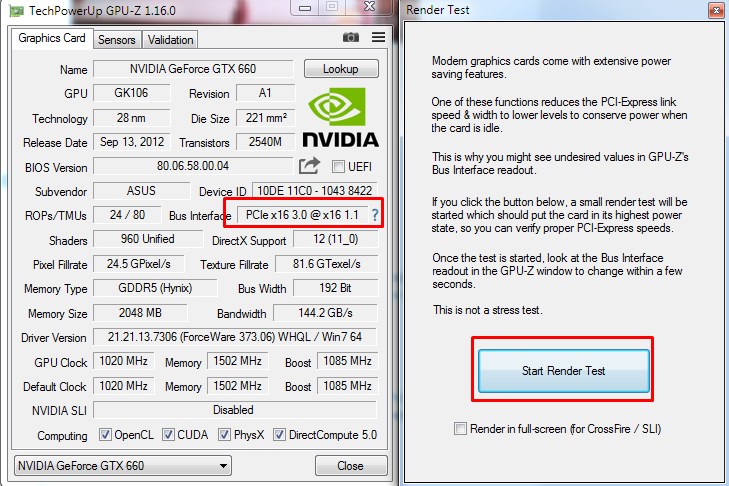 Начиная с нижнего правого чипа, вы можете идентифицировать каждый чип VRAM с помощью метки части (начиная с более высоких бит):
Начиная с нижнего правого чипа, вы можете идентифицировать каждый чип VRAM с помощью метки части (начиная с более высоких бит):
Маркировка микросхем VRAM на TU106
Если вы получите некоторые ошибки на некоторых микросхемах, это может указывать на проблему с этой микросхемой — или проблемы с контроллером памяти на графическом процессоре или схемой, ведущей к микросхеме памяти.
Если вас интересует ремонт графического процессора или анализ состояния видеокарты, линий электропередач и т.п., я бы порекомендовал посмотреть видео на YouTube, где специалисты по ремонту занимаются ремонтом неисправных графических процессоров.Я бы не рекомендовал никаких попыток починить ценный графический процессор, если у вас нет опыта работы с ним.
Как обновить драйвер видеокарты NVIDIA — База знаний NewTek
Для новых продуктов и последних обновлений программного обеспечения может потребоваться обновление выделенной видеокарты Nvidia, установленной в системе. В этой статье описывается общий процесс обновления драйвера.
В этой статье описывается общий процесс обновления драйвера.
Шагов:
1) Сначала вам нужно будет узнать, какая модель видеокарты установлена в вашей системе, зайдя в Диспетчер устройств.В Windows щелкните значок «Пуск» и введите «Диспетчер устройств» в поле поиска, затем щелкните «Диспетчер устройств» в результатах поиска.
2) В диспетчере устройств разверните раздел «Видеоадаптеры», чтобы определить модель видеокарты NVIDIA. Вы должны увидеть в списке видеокарту. (Пример: NVIDIA GeForce GT740)
3) Теперь, когда у нас есть информация о модели видеокарты, запустите веб-браузер и перейдите на страницу расширенного поиска драйверов здесь: https: // www.nvidia.com/Download/Find.aspx
Выберите соответствующие параметры в каждом из раскрывающихся меню для модели видеокарты, как показано в диспетчере устройств, затем нажмите «Поиск». (ПРИМЕЧАНИЕ. Некоторые устаревшие продукты работают под управлением Windows Vista, другие — 64-разрядной версии Windows 7, 64-разрядной версии Windows 10 и т. Д., Поэтому обязательно проверьте свою систему. Вам нужно будет выбрать «Рекомендовано / Сертифицировано».)
Д., Поэтому обязательно проверьте свою систему. Вам нужно будет выбрать «Рекомендовано / Сертифицировано».)
Также имейте в виду, что существуют разные типы драйверов для Windows 10, обязательно выберите Стандартный в разделе Тип драйвера Windows
Наконец, не забудьте выбрать драйвер Nvidia, который был выпущен до вашей текущей сборки программного обеспечения, так как это драйвер, с которым наши инженеры должны были тестировать во время разработки.Драйверы Nvidia, которые следуют за датой сборки программного обеспечения TriCaster, могут вызывать аномальные взаимодействия в интерфейсе.
4) На веб-сайте NVIDIA теперь должен отображаться список последних версий драйверов для видеокарты. Нажмите на самое последнее обновление драйверов, чтобы начать.
5) Если вы выбрали вариант «Сохранить», дважды щелкните загруженный файл, чтобы запустить установку драйвера.
6) Во время установки выберите NVIDIA Graphics Driver и примите лицензионное соглашение.
7) При следующем запросе выберите Custom (Advanced), затем нажмите Next
8) По умолчанию выбран драйвер видеокарты. Снимите отметку с лишнего программного обеспечения NVIDIA. Вам может потребоваться прокрутить вниз в окне NVIDIA, чтобы снять флажок «Системное программное обеспечение PhysX». Не устанавливайте дополнительные компоненты программного обеспечения NVIDIA, включая GeForce Experience, поскольку оно работает в фоновом режиме системы, что может помешать работе Live Production. Также установите флажок «Чистая установка».Щелкните Далее, чтобы завершить установку драйвера видеокарты.
9) Процесс установки займет некоторое время. После завершения перезапустите TriCaster, если будет предложено.
** Если у вас возникнут проблемы с новым драйвером, вы можете повторить эти шаги, чтобы выбрать и установить немного более старую версию драйвера, чтобы увидеть, решит ли это проблемы. Последние драйверы Nvidia не будут совместимы со старыми продуктами, включая, помимо прочего, такие устройства, как XD300, Studio, Broadcast, TriCaster 450/850 и т. Д.
Д.
Текущее состояние на 18.12.2019
Как проверить свою видеокарту
Может быть время, когда игра идет не так, как должна, или ваша машина продолжает давать сбой, когда вас просят вывести что-то красивое. Это простое руководство поможет вам определить, действительно ли проблема связана с вашей видеокартой. Перед тем, как просмотреть это руководство, также стоит подумать, является ли проблема специфической для отдельной игры или приложения — если это так, то это почти наверняка будет проблемой с указанной игрой / приложением, а не с самой видеокартой.
1 — Обновите драйверы.
Первое и самое простое, что можно сделать — это просто обновить драйвер видеокарты с веб-сайта Nvidia или AMD. Это простая загрузка, запуск и несколько раз нажмите «Далее», так что сделать это очень просто. После обновления драйвера вам может потребоваться перезагрузка.
2 — Попробуйте другой драйвер.
Иногда это может быть просто неисправный драйвер. Даже самые последние версии драйверов могут содержать ошибки, поэтому важно просто попробовать другой драйвер.Обычно вы можете получить только последние версии драйверов с веб-сайта Nvidia или AMD, однако теперь они имеют привычку перечислять и старые устаревшие и бета-версии драйверов, так что сделайте это своей первой остановкой. Если вы ничего не можете найти, вам придется отправиться в другое место, чтобы выследить другого водителя. Guru 3d (http://downloads.guru3d.com) содержит хороший репозиторий старых заархивированных драйверов.
Даже самые последние версии драйверов могут содержать ошибки, поэтому важно просто попробовать другой драйвер.Обычно вы можете получить только последние версии драйверов с веб-сайта Nvidia или AMD, однако теперь они имеют привычку перечислять и старые устаревшие и бета-версии драйверов, так что сделайте это своей первой остановкой. Если вы ничего не можете найти, вам придется отправиться в другое место, чтобы выследить другого водителя. Guru 3d (http://downloads.guru3d.com) содержит хороший репозиторий старых заархивированных драйверов.
3 — сравните свою карту.
Сами игры также могут быть полны ошибок и аномалий, так что это может быть даже ошибка самой игры.Первым тестом, который стоит попробовать, является Furmark (http://www.ozone3d.net/benchmarks/fur). Его можно описать только как гигантский пончик, который вращается в воздухе, что сильно нагружает вашу видеокарту. Скачайте, установите и запустите Furmark.
Вам будет представлено небольшое окно с набором настроек, просто оставьте настройки по умолчанию, но поставьте галочку в поле для галочки в полноэкранном режиме и убедитесь, что разрешение установлено в соответствии с вашей текущей средой, а затем просто нажмите «записать» контрольная работа». Если все в порядке, должен появиться гигантский пончик, начать вращаться и выглядеть так, как показано на снимках экрана на веб-сайте Furmark. Оставьте этот тест на 15 минут, следя за температурным графиком в нижней части экрана. Температура не должна превышать 95 ° C, но это, очевидно, зависит от того, какая у вас видеокарта. Если температура высока, остановите тест, нажав «Esc». Следите за самим пончиком: если цвета выглядят не так или начинают появляться странные вещи, то, скорее всего, ваша видеокарта показывает то, что называется «артефактом», показанным ниже;
Если все в порядке, должен появиться гигантский пончик, начать вращаться и выглядеть так, как показано на снимках экрана на веб-сайте Furmark. Оставьте этот тест на 15 минут, следя за температурным графиком в нижней части экрана. Температура не должна превышать 95 ° C, но это, очевидно, зависит от того, какая у вас видеокарта. Если температура высока, остановите тест, нажав «Esc». Следите за самим пончиком: если цвета выглядят не так или начинают появляться странные вещи, то, скорее всего, ваша видеокарта показывает то, что называется «артефактом», показанным ниже;
Артефакты — хороший признак того, что ваша видеокарта неисправна / неисправна, и обычно означает, что видеокарта должна быть заменена.Если через 15 минут все выглядит нормально, значит, ваша карта прошла тест Furmark, остановите тест еще раз, нажав «Esc».
4 — Попробуйте другой тест.
Futuremark — компания, специализирующаяся на бесплатных инструментах для тестирования систем. Один из их лучших общих инструментов известен как 3DMark 11 (https://benchmarks. ul.com/3dmark — используйте бесплатную версию Steam). Идея состоит в том, чтобы провести серию тестов, чтобы имитировать напряженную игровую среду. 3DMark не содержит ошибок, поэтому, если это не удается, значит, что-то определенно не так.Это довольно большая загрузка, но загрузите, установите и запустите его с настройками по умолчанию — если вы запутались, вы ищите кнопку «Выполнить» на главном экране или «Тест Time Spy». Вам, вероятно, будет предложено обновить или оплатить его при первом запуске, поэтому просто обойдите его, нажав «обновить позже».
ul.com/3dmark — используйте бесплатную версию Steam). Идея состоит в том, чтобы провести серию тестов, чтобы имитировать напряженную игровую среду. 3DMark не содержит ошибок, поэтому, если это не удается, значит, что-то определенно не так.Это довольно большая загрузка, но загрузите, установите и запустите его с настройками по умолчанию — если вы запутались, вы ищите кнопку «Выполнить» на главном экране или «Тест Time Spy». Вам, вероятно, будет предложено обновить или оплатить его при первом запуске, поэтому просто обойдите его, нажав «обновить позже».
Затем ваш компьютер выполнит серию тестов, в основном для проверки вашей видеокарты. Весь процесс займет около 15 минут, и вам будут представлены некоторые визуально ошеломляющие сцены, в которых даже самые мощные машины почти остановятся.Та же история применима; вы ищете артефакты, странное поведение и сбои.
Если тесты завершатся, ваша видеокарта, скорее всего, в хорошей форме. Если вы подключены к Интернету, вы также получите так называемый показатель 3DMark Score, который представляет собой оценку, основанную на том, насколько хороша ваша машина. Если мы попросили вас запустить это руководство, запишите оценку и передайте ее нам — это одна из оценок, которые мы регистрируем, когда тестируем ваш компьютер на этапе тестирования, когда мы создаем систему — мы можем сравните результат с исходным.
Если мы попросили вас запустить это руководство, запишите оценку и передайте ее нам — это одна из оценок, которые мы регистрируем, когда тестируем ваш компьютер на этапе тестирования, когда мы создаем систему — мы можем сравните результат с исходным.
5 –Что-то еще
Если вы не можете воспроизвести ошибку ни в одном из тестов или ошибка все еще сохраняется после изменения драйверов, то ошибка может быть связана с программным обеспечением. Это может быть просто ошибка в определенной игре или программе или что-то еще мешает. Следующим лучшим решением, хотя и довольно радикальным, было бы стереть вашу операционную систему и перезагрузить ее, что устранило бы, если проблема связана с программным обеспечением, поскольку все программное обеспечение будет стерто.Воспользуйтесь этой возможностью, чтобы просто загрузить драйвер видеокарты, проблемную программу и игру. Теоретически, если проблема была связана с программным обеспечением, проблема больше не возникает. Вы также можете выполнить еще один запуск Furmark и 3DMark, чтобы увидеть, есть ли какие-либо изменения. Даже если у вас есть артефакты в этих тестах, хорошо бы протестировать еще раз, если другое программное обеспечение им мешает.
Даже если у вас есть артефакты в этих тестах, хорошо бы протестировать еще раз, если другое программное обеспечение им мешает.
6 — Наконец
Попробуйте еще одну видеокарту в вашей системе. Не всем повезло с запасной видеокартой, но если она у вас есть, попробуйте.Если ваша видеокарта неисправна, то другая видеокарта, скорее всего, будет работать безупречно. У некоторых производителей может быть гарантийная пломба, поэтому вы не сможете попробовать это.
Поздравляю, теперь вы выполнили все возможные простые тесты на своей видеокарте и, надеюсь, теперь у вас есть некоторое представление о том, почему ваш персонализированный ПК может не работать должным образом.
Ремонт видеокарты — Как я починил видеокарту
Умирает GPU? Проблемы с загрузкой Windows? Проблемы с отображением артефактов / искаженного / мусорного изображения на вашем мониторе? Добро пожаловать в клуб пользователей, у которых возникли проблемы с видеокартами, в том числе и со мной.
Посмотреть видео
Отказ видеокарты — Классификация и общее руководство
Признаки отказа видеокарты
- Video TDR Failure BSOD при загрузке из режима ожидания / сна
- Артефакты изображения во время загрузки BIOS / Windows или Live Linux
- Отказ полностью выполнить холодную загрузку Windows с зависанием экранов, постоянными перезагрузками / сбоями и т.
 Д.
Д. - В крайних случаях: нет вывода изображения / сигнала (полностью черное изображение)
(за исключением таких тривиальных случаев, как неисправный кабель, разъем или неисправный монитор).В этом случае карту, вероятно, будет непросто и экономично отремонтировать, но вы ничего не теряете, чтобы попробовать!
Причины отказа видеокарты
- Программное обеспечение / драйверы Ошибки и проблемы совместимости
- Отказ оборудования
- Дефекты печатной платы
- Проблемы паяных соединений
- Отказ пассивного компонента (конденсаторы / катушки индуктивности / резисторы / диоды / разъемы)
- Отказ активного компонента (ГП / ОЗУ / BIOS / Управление источником питания / Транзисторы)
Исправление проблем с программным обеспечением и драйверами видеокарт
- Очистите драйвер видеокарты (пере) установите
- Восстановление или обновление драйверов видеокарты
- Возврат или обновление вашей ОС
- Загрузка Live OS с USB / HDD / CD / DVD
- Переустановка новой ОС (Windows, Linux, Mac OS)
Совет: используйте только официальные методы удаления драйверов / избегайте сторонних инструментов для очистки драйверов!
Проверка аппаратных проблем видеокарт
- Тестовая карта с другим кабелем, компьютером и монитором (на всякий случай)
- Загрузка Live OS с USB / HDD / CD / DVD
- Восстановление образа ОС из резервной копии или переустановка новой ОС
TDR означает Timeout, Detection и Recovery .
Windows 10 — сбой видео TDR — nvlddmkm.sys BSOD
Это функция в Windows, которая обнаруживает проблемы с откликом видеокарты (например, при загрузке из режима ожидания / сна) и сбрасывает видеокарту для восстановления работоспособности рабочего стола. По умолчанию Windows ожидает ответа от видеокарты в течение 2 секунд, а затем сбрасывает карту, если ответ по какой-либо причине не удается. Таким образом, сбой TDR происходит, когда Windows не может перезагрузить видеокарту и восстановить функциональную среду рабочего стола.Проблема в том, что это может произойти из-за проблем, связанных с программным обеспечением или аппаратным обеспечением , и само по себе это сообщение не может сказать вам, какой именно случай!
Рекомендуемая литература
Какую термопасту мне купить? Элитный или дешевый?
Руководство по выбору пасты для термопасты для ЦП / графических процессоров
GPU карты Цена Comic
КАК Я ИСПРАВЛЯЛ НЕИСПРАВНОСТЬ ГРАФИЧЕСКОЙ КАРТЫс вертикальными полосами и артефактами изображения
На прошлой неделе один из моих старых компьютеров, который используется в основном как вспомогательная машина / машина для проверки и иногда для мультимедиа / Интернета, неожиданно начал показывать странное поведение дисплея. Чтобы вечеринка завершилась, добавьте в уравнение недавнее обновление Windows 10 и совершенно запутайтесь, проблема в программном или аппаратном обеспечении.
Чтобы вечеринка завершилась, добавьте в уравнение недавнее обновление Windows 10 и совершенно запутайтесь, проблема в программном или аппаратном обеспечении.
Неисправная видеокарта с вертикальными полосами и артефактами изображения — ОС Windows
Проблема стала проявляться постепенно. Первоначально, в прошлом году, когда я загружал машину из режима ожидания (сна), в 10% ~ 20% случаев BSOD Windows происходил с сообщением об ошибке Video TDR и кое-что о сборе и создании отчета об ошибках:
Video TDR Failure
бла-бла-бла + код последовательности ошибок, который в моем случае оказался совершенно несвязанным / бесполезным
Я был разочарован, потому что решения в Интернете и на официальном форуме поддержки Microsoft предполагали, что это проблема с драйвером / программным обеспечением.Проблема в том, что это также может произойти из-за проблем, связанных с оборудованием, например. сбой компонентов, перегрев видеокарты (который может либо сам вызвать проблемы во время напряженной работы и / или ненормальных условий окружающей среды, либо просто быть проявлением неисправности другого компонента) и так далее.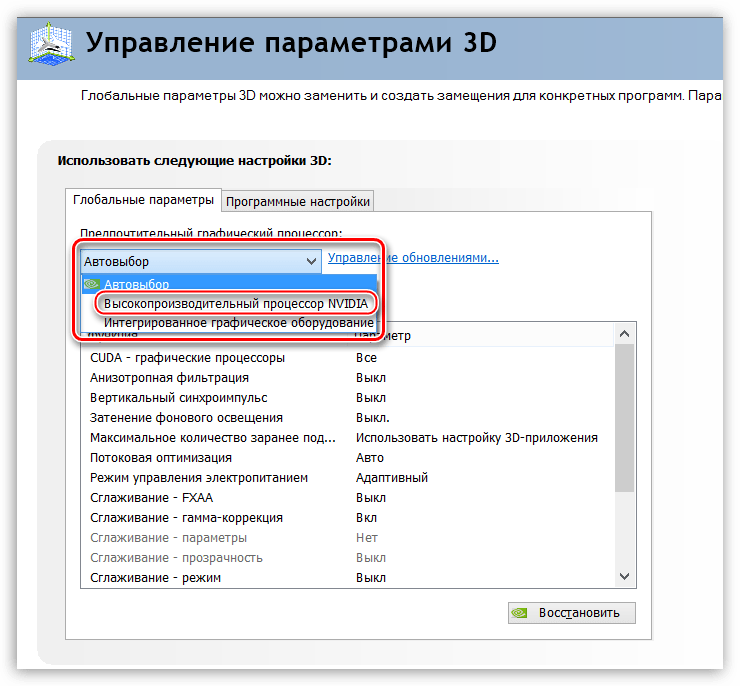
Позже были очень короткие сбои, которые длились доли секунды, почти незаметные. Холодная перезагрузка с каждым днем становилась все хуже. Я начал замечать странные искажения пикселизации повсюду неожиданно, что, как мне казалось, происходило только на моем старом забытом Commodore 64, когда процессор и материнская плата сильно нагрелись (из-за плохого теплового дизайна и часов игр Manic Miner и Green Beret / Rush’n Attack).При загрузке через BIOS и различные тестовые экраны все было хорошо (сначала), но как только началась загрузка Windows 10 с узнаваемым логотипом, все стало странно. Иногда, как и совершенно случайная, последовательность загрузки Windows постоянно зависала, Windows пыталась сделать некоторую внутреннюю магию за кулисами (судя по светодиодному индикатору активности SSD / HDD), но в конечном итоге Windows 10 всегда заканчивала отображать экран BSOD знакомым сообщением Video TDR Failure , после чего кнопки сброса или отключения питания были оставлены в качестве единственного варианта.
Неисправная видеокарта
Затем, после постоянной агонии бесчисленных отключений питания и циклов сброса / перезагрузки, сама по себе Windows 10 сделала еще одну перезагрузку, пока в конечном итоге полностью не загрузилась и не преуспела! Ха, кто бы мог подумать, что Windows 10 в конечном итоге станет такой устойчивой и успешной ОС !? В любом случае, как я позже обнаружил, это было скорее азартной удачей, чем чем-либо еще, поскольку проблема стала возникать все чаще и с каждым днем становилась все хуже.
В одном из многих циклов перезагрузка-сбой-перезагрузка , что-то внезапно изменило и привлекло мое внимание.Windows 10 неожиданно сообщила, что оборудование NVIDIA 8600 GT Graphics Card было отключено, потому что оно сообщило о проблеме во время загрузки. Я избавлю вас от всех подробностей, так как это событие произошло не сразу и само по себе (это избавило бы меня от многих проблем и ненужных перезагрузок и испытаний, если бы оно произошло), пока не будет запущена консоль восстановления Windows ( вероятно, из-за множества перезагрузок и неудачных последовательностей запуска), а затем я дал указание Windows попытаться обнаружить и устранить проблему самостоятельно. Естественно, он не смог решить проблему (потому что, в конце концов, это не было связано с программным обеспечением), однако он обнаружил, что сбои при загрузке были связаны с блоком Graphics Card .
Естественно, он не смог решить проблему (потому что, в конце концов, это не было связано с программным обеспечением), однако он обнаружил, что сбои при загрузке были связаны с блоком Graphics Card .
Самой большой загадкой, которая последовала за этим, был тот факт, что (по крайней мере, в течение следующих 2-3 дней) компьютер начал работать «нормально» с одной (и только) картой графического процессора , отключенной , а монитор (также один-единственный) все еще был подключен Это!? Я подумал, что если мы отключим одну-единственную карту графического процессора в компьютере (например, в диспетчере устройств Windows), вот и все — изображения больше не будет.
Дело в том, что в Windows был отключен только . Ни BIOS, ни DOS, ни Linux, ни какой-либо другой ОС, которая может быть у нас. Видеокарта теперь использовала драйвер Microsoft Basic Display Adapter , при этом все дополнительные функции (навороты) были отключены.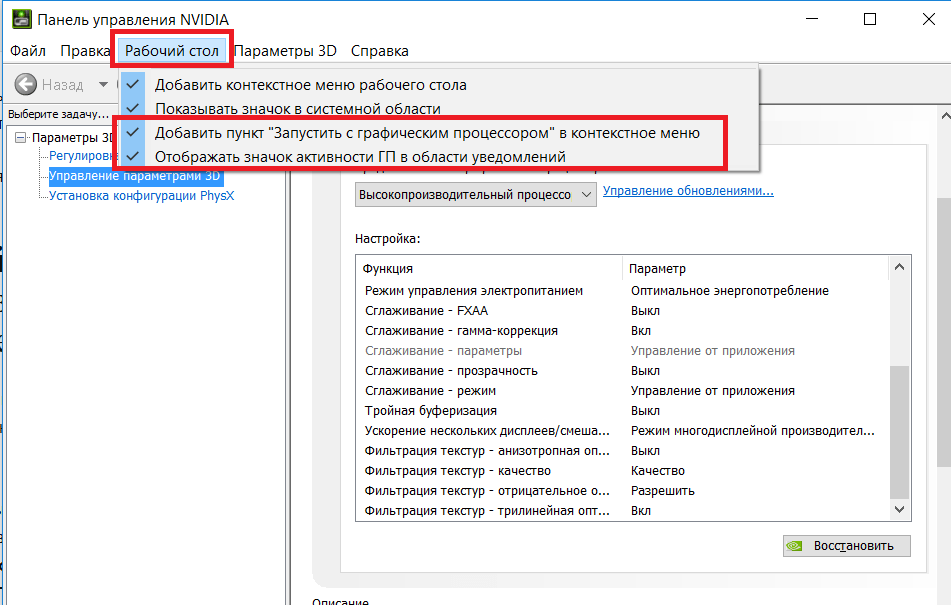 Также пропала функция сна (в меню «Пуск» были доступны только выключение / выключение и перезагрузка).
Также пропала функция сна (в меню «Пуск» были доступны только выключение / выключение и перезагрузка).
Итак, изображение все еще правильно отображалось во время базовой загрузки системы и тестов, и да, даже в Windows 10. Он просто не использовал все аппаратные драйверы и функции, и это было с уменьшенным разрешением 1024 × 800 или около того ( позже увеличил его до макс. 1280 × 1024, но это все еще было далеко от родного 1920 × 1080 Full HD для моего монитора).Но это отстой, так как все искажалось, значки и окна растягивались, для воспроизведения нескольких клипов требовалось включить параметр коррекции AR пикселей в медиаплеере и так далее…
Ну, по крайней мере, у меня на время был компьютер.
Я также установил локальный сервер VNC, поэтому даже без отображения изображения, вставленной или включенной видеокарты я мог удаленно подключиться к нему через локальную сеть и убедиться, что в остальном ПК работает нормально. Жесткие диски, температура ЦП и тесты MEMORY прошли без ошибок, Windows теперь успешно загружалась, даже с искаженным изображением, что вселяло в меня уверенность, что компьютер в остальном работает правильно . Это должно быть связано с видеокартой , но как и почему?
Это должно быть связано с видеокартой , но как и почему?
В поисках советов по устранению неполадок и быстрому ремонту в различных онлайн-источниках я уже нашел:
- Графическая карта удалена из слота PCI-E, почистила контакты с сотовыми ячейками и вставила ее обратно.
- Сеанс восстановления Windows обнаруживал проблему несколько раз, но без каких-либо улучшений.
- При загрузке живого дистрибутива Linux (например, Ubuntu) в какой-то момент испытывал точно такие же артефакты изображения , что явно указывает на то, что это проблема, связанная с оборудованием, а не с операционной системой.Сам по себе этот тест был для меня явным признаком того, что это не проблема программного обеспечения / драйвера, а проблема оборудования .
- Проверка разъемов памяти DIMM, процессора и других кабелей и компонентов также не выявила никаких проблем.
Также были предложения по ремонту оборудования:
- PCB Solder Reflow — реболлинг чипа графического процессора или всей карты в целом
Оплавление / реболлинг может использоваться для «освежения» паяных соединений. Мой быстрый визуальный осмотр карты не выявил проблем с плохим контактом, но, тем не менее, это может быть невидимая проблема, особенно в случае графического процессора с поверхностным монтажом BGA.Должен признаться, что никогда не делал такой сложной процедуры, и, наверное, не стал бы покупать дешевую использованную карту за 10 долларов (кроме практики). Вы можете либо использовать термофен и осторожно навести курсор на некоторые участки, либо положить карту в духовку и осторожно «запечь». Оба метода несут в себе риск необратимого повреждения и перегрева компонентов (но в целом термофен лучше и точнее, поскольку вы не нагреваете всю плату и все компоненты одновременно, включая неэлектрические контактные тела).
Мой быстрый визуальный осмотр карты не выявил проблем с плохим контактом, но, тем не менее, это может быть невидимая проблема, особенно в случае графического процессора с поверхностным монтажом BGA.Должен признаться, что никогда не делал такой сложной процедуры, и, наверное, не стал бы покупать дешевую использованную карту за 10 долларов (кроме практики). Вы можете либо использовать термофен и осторожно навести курсор на некоторые участки, либо положить карту в духовку и осторожно «запечь». Оба метода несут в себе риск необратимого повреждения и перегрева компонентов (но в целом термофен лучше и точнее, поскольку вы не нагреваете всю плату и все компоненты одновременно, включая неэлектрические контактные тела).
Этот компьютер никогда не использовался для игр, на самом деле, GPU никогда даже не тестировался и не подвергался стрессу, и даже если бы я захотел — в любом случае, это был всего лишь 8600 GT, зачем мне делать что-то подобное с 8600 GT? Я имею в виду, что это не было что-то вроде 8800 GTX , GTX 1080 , GTX 2080 или подобных. Тем не менее, я вспомнил, что в какой-то момент несколько лет назад я отключил кулер графического процессора от печатной платы видеокарты, так как меня раздражал шум, который он внезапно начал издавать, и я не был слишком уверен, что смогу его отремонтировать или заменить самостоятельно.Все в порядке, графический процессор все еще был ниже 70 ° C , и мне было все равно, потому что я никогда не планировал сильно нагружать его играми или чем-то еще.
Тем не менее, я вспомнил, что в какой-то момент несколько лет назад я отключил кулер графического процессора от печатной платы видеокарты, так как меня раздражал шум, который он внезапно начал издавать, и я не был слишком уверен, что смогу его отремонтировать или заменить самостоятельно.Все в порядке, графический процессор все еще был ниже 70 ° C , и мне было все равно, потому что я никогда не планировал сильно нагружать его играми или чем-то еще.
Затем произошла вот эта ошибка.
В прошлом и в этом году у нас были периоды сильной жары, и эти волны жары причиняют вред не только нам, собратьям, но и нашим компьютерам и их компонентам. Это не то же самое, когда T окружающего воздуха составляет 25 ° C или ниже или 30 ° C и выше! Помните, что <70 ° C из предыдущего абзаца? Что ж, теперь оно было близко к 78-79 ° C ! Бедняжка просто не успевала!
По статистике, даже если вентилятор не отключен, это должно в конечном итоге случиться с нетвердыми электролитическими конденсаторами низкого качества. У меня действительно есть опыт ремонта материнских плат в этом отношении, замены конденсаторов, которые показывали возраст и налет.
У меня действительно есть опыт ремонта материнских плат в этом отношении, замены конденсаторов, которые показывали возраст и налет.
Я подозревал, что либо сам чип GPU (Graphics Processing Unit), либо GDDR RAM memory был каким-то образом поврежден. Я не мог надежно проверить сам графический процессор, потому что, как только я включил графическую карту в диспетчере устройств, Windows 10 зависала и снова и снова вводила бесконечную последовательность перезагрузки — да, поверьте мне, я пробовал, вот откуда я знаю;)
С другой стороны, графический процессор — это самая сложная технология на самой видеокарте, и она обычно очень хорошо защищена (тепловое отключение и другие встроенные механизмы безопасности).Другими словами, в редких случаях должно происходить сгорание чипа при сохранении всех проверенных параметров (например, отсутствие разгона, разумные внутренние температуры / охлаждение ПК, отсутствие игр или требовательных приложений графического процессора и т. Д.).
Д.).
Существовало несколько небольших утилит для тестирования и нагрузки видеопамяти , и поскольку на этом этапе изображение было почти 100% времени постоянно искаженным и бесполезным, я подключился через клиент VNC LAN и запустил его с помощью функции удаленного рабочего стола. К моему шокирующему удивлению, этот инструмент запускает пару циклов со 100% идеальным показателем здоровья! Хм, значит, это не ОЗУ графического процессора на самой карте, по крайней мере, согласно этому программному обеспечению.Значит, это должен быть графический процессор или этап компоновки выходного изображения. Что еще могло быть, что проявлялось так !?
Неисправная видеокарта — набухшие электролитические конденсаторы
Мне и в голову не приходило, что проблема может быть в блоке питания и фильтрации напряжения! Нестабильность напряжения может вызвать повреждение памяти, артефакты изображения, зависание / BSOD и другие симптомы.
Учитывая тот факт, что все электролитические конденсаторы стареют (да, даже твердотельные, хотя и в несколько раз медленнее), они обычно являются подозреваемыми в любой неисправной видеокарте, которая проявляет вышеуказанные симптомы.
Поскольку эти карты поставлялись с несколькими выходными портами DVI-I, мне даже пришла в голову идея поменять местами кабель на обоих (плюс обязательная перезагрузка), но безуспешно. Оба выхода DVI (цифровой DVI и аналоговый VGA через адаптер) демонстрировали одну и ту же постоянную проблему.
И как раз когда я подумал выкинуть его и поставить на замену красивым апгрейдом, я посмотрел на плату и заметил три вздутых ELCO s (электролитические конденсаторы) рядом с «пассивными» ребрами радиатора! Момент прозрения.Все встало на свои места, я четко представлял, что произошло, и улыбался. Возникло скопление газообразного водорода, вероятно, из-за чрезмерного нагрева окружающей среды (несмотря на то, что эти конденсаторы были рассчитаны на температуру 105 ° C, раствор электролита был старым и, вероятно, со временем высох). Кроме того, тот факт, что они стояли рядом с индуктором, который довольно хорошо нагревается, тоже не помог.
Ладно, пора в ремонт! (видео)
ЗАКЛЮЧИТЕЛЬНЫЕ СОВЕТЫ / СЛОВА МУДРОСТИ Существует ограниченное количество ремонтов, которые вы можете выполнить дома с помощью хобби-инструментов.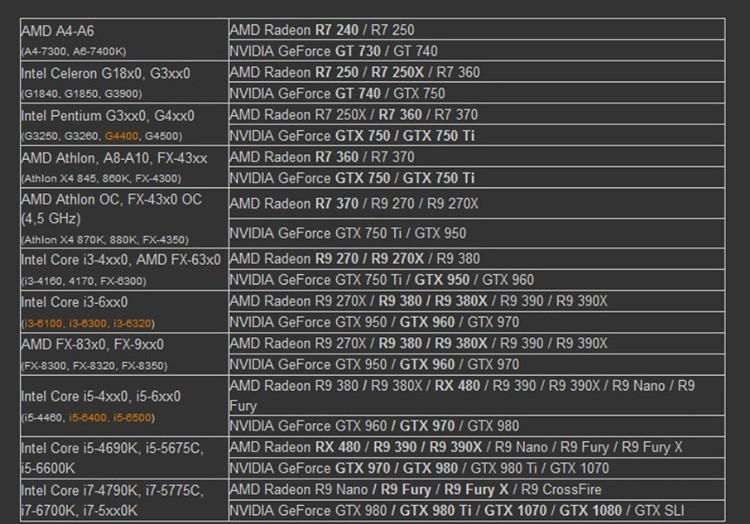 Мне очень повезло, ремонт оказался несложным и все заработало! Для комплексного ремонта требуется профессиональное оборудование, запчасти и опыт, а ремонт не всегда обходится дешево.
Мне очень повезло, ремонт оказался несложным и все заработало! Для комплексного ремонта требуется профессиональное оборудование, запчасти и опыт, а ремонт не всегда обходится дешево.
Вам понадобится приличный паяльник, который, вероятно, может нагреться до 300 ° ~ 400 ° C. Моему 30-ваттному паяльнику едва удалось расплавить стыки печатной платы, и это было мучительно больно. Ремонт занял пару очень долгих часов, вместо того, чтобы исправить это за 5 минут.
Удалены неисправные электролитические конденсаторы, оставившие следы электролитной жижи
Я также рекомендую использовать версии с низким ESR (низким эквивалентным последовательным сопротивлением) с соответствующими характеристиками напряжения и рабочей температурой 105 ° C (для долговечности). На самом деле это зависит от стоимости вашей видеокарты. Все современные карты приличного качества теперь используют твердотельные конденсаторы. В моем случае я использовал то, что у меня уже было: 3 новых конденсатора по 1000 мкФ / 105 ° C, которые идеально подходили для этой устаревшей бюджетной модели. В случае более дорогих поколений я бы даже выбрал твердотельные конденсаторы известных производителей (Panasonic, Nichicon и т. Д.).
В случае более дорогих поколений я бы даже выбрал твердотельные конденсаторы известных производителей (Panasonic, Nichicon и т. Д.).
Неисправный тест электролитического конденсатора — вы можете быть обмануты тем, что с этой крышкой 1500 мкФ все в порядке!
К сожалению, вы не можете просто использовать обычный цифровой мультиметр (DMM) для проверки неисправных конденсаторов (ну, , а не напрямую без какой-либо внешней вспомогательной схемы ). Они покажут почти номинальное значение или 30-50% уменьшенное значение емкости (обычные ELCO обычно имеют допуск от -10% до + 50% номинальной емкости), однако вы не увидите других параметров, таких как ESR (эквивалентное последовательное сопротивление), которые указывает на сухой электролит, утечку или повреждение.Более того, вы не можете просто надеть измерительные провода на контакты ELCO, когда они установлены на печатной плате, потому что другие цепи, включенные параллельно, повлияют на ваши инструменты и показания. Существует еще один умный способ проверить их, пока они установлены на печатной плате: используя осциллограф и наблюдая за любыми нестабильностями и отклонениями напряжения на их выводах, которые могут указывать или обнаруживать неисправные колпачки во время ремонта ( при условии, что они относятся к секции напряжения, ELCO также могут быть используется для блокировки сигналов постоянного и переменного тока в аудиосхемах ).
После ремонта аппарат больше никогда не выдавал сообщения Video TDR Failure ни при загрузке из спящего / ждущего режима, ни при загрузке Windows.
Мне очень повезло, что это была относительно простая аппаратная проблема, которую можно было заметить и исправить. Ваш пробег может сильно отличаться. Сложный ремонт требует опыта, серьезных испытаний, запчастей и ремонтного оборудования, а не того, что у вас случайно есть дома.И, честно говоря, иногда дешевле купить другую рабочую карту (новую или бывшую в употреблении) и просто заменить ее!
Надеюсь, этот ремонтный путь, который я предпринял, поможет кому-то еще в подобной ситуации. Удачи!
.
 0 x16
0 x16
 Если таковые имеются, значит эксплуатация происходила с явным превышением температур на чипах памяти.
Если таковые имеются, значит эксплуатация происходила с явным превышением температур на чипах памяти. rbt c: \ mods \ runmods
\ grub --config-file = "find --set-root / tiny / kernel; configfile /dos2lin/dos2lin.lst"
rbt c: \ mods \ runmods
\ grub --config-file = "find --set-root / tiny / kernel; configfile /dos2lin/dos2lin.lst"
 Командная строка: gputest.js -test 3 -test 18 -test 19 -test 52 -test 111 -test 112 -test 143 -mfg -null_display -poll_interrupts -pstate 0.max -no_thermal_slowdown -matsinfo
Процессор
Литейное производство: GenuineIntel
Название: Intel (R) Core (TM) i5-9400F CPU @ 2.90 ГГц
Семья: 6
Модель: 14
Шаг: 10
Версия
МОДЫ: 367.38
Операционная система: Linux (x86_64)
Ядро: 4.1.2-gentoo
Драйвер ядра: 3.63
Имя хоста: tinylinux
Версия Smbios [0x302] не поддерживается
gpu 0 dev.sub 0.0
---------------------------
Идентификатор устройства: GP104
...
Командная строка: gputest.js -test 3 -test 18 -test 19 -test 52 -test 111 -test 112 -test 143 -mfg -null_display -poll_interrupts -pstate 0.max -no_thermal_slowdown -matsinfo
Процессор
Литейное производство: GenuineIntel
Название: Intel (R) Core (TM) i5-9400F CPU @ 2.90 ГГц
Семья: 6
Модель: 14
Шаг: 10
Версия
МОДЫ: 367.38
Операционная система: Linux (x86_64)
Ядро: 4.1.2-gentoo
Драйвер ядра: 3.63
Имя хоста: tinylinux
Версия Smbios [0x302] не поддерживается
gpu 0 dev.sub 0.0
---------------------------
Идентификатор устройства: GP104
...
 Д.
Д.
Ваш комментарий будет первым